Page 1

ASUS
Tablet
Page 2
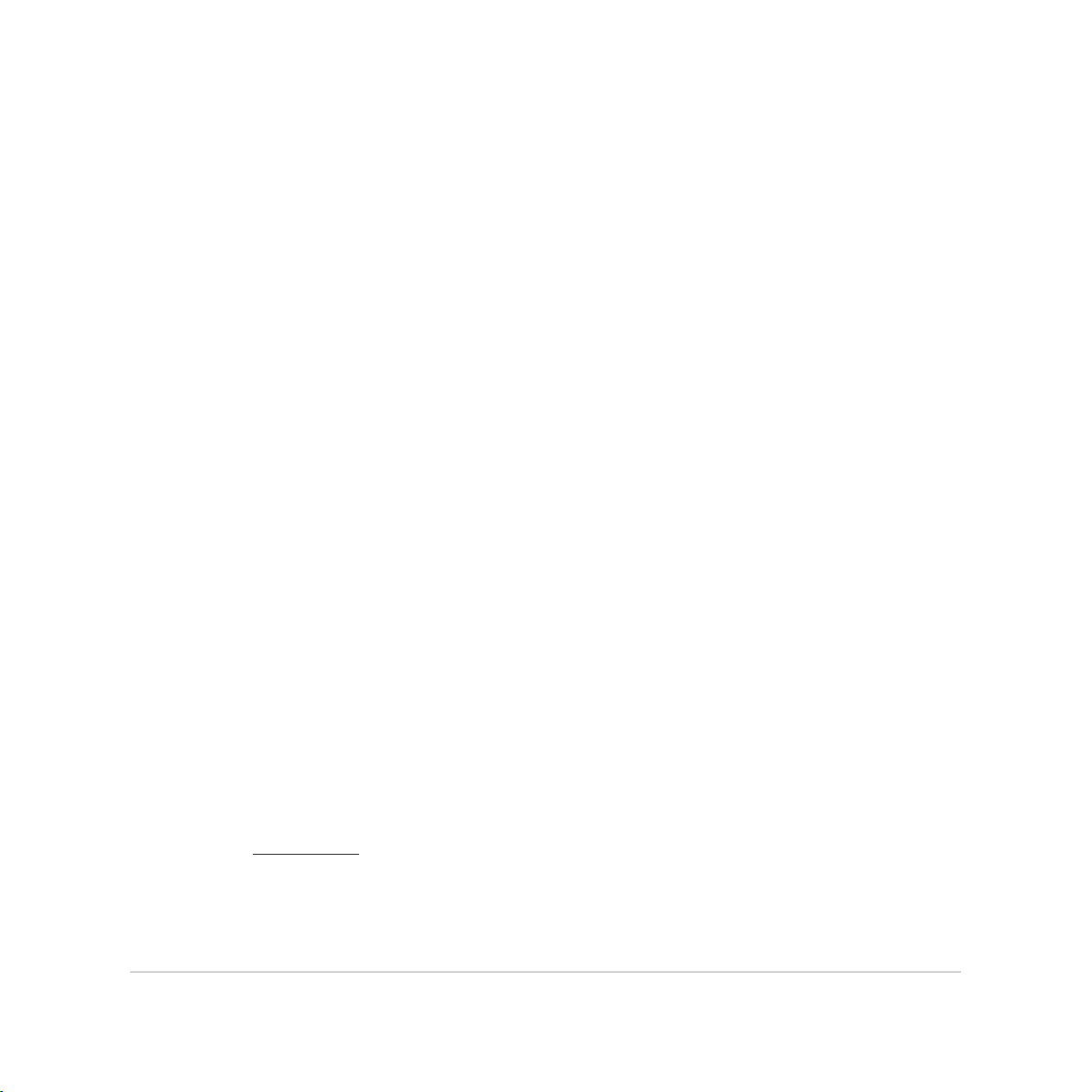
C9052
1.00 版
2014 年 9 月
版權說明
©ASUSTeK Computer Inc. All rights reserved. 華碩電腦股份有限公司保留所有權利
本用戶手冊包括但不限于其所包含的所有信息都受到著作權法的保護,未經華碩電腦股份有限公司(以下簡稱“華碩”)許可,不得有任何仿
造、複製、摘抄、轉譯、發行等行為或為其它利用。
免責聲明
本用戶手冊是以“現狀”及“以當前明示的條件下”的狀態提供給您。在法律允許的範圍內,華碩就本用戶手冊,不提供任何明示或默示的擔
保及保證,包括但不限于商業暢銷性、特定目的適用性、未侵害任何他人權利及任何使用本用戶手冊或無法使用本用戶手冊的保證,且華碩對
因使用本用戶手冊而獲取的結果或通過本用戶手冊所獲得任何信息的準確性或可靠性不提供擔保及保證。
用戶應自行承擔使用本用戶手冊的所有風險。用戶明確瞭解並同意華碩、華碩的被授權人及董事、管理層、員工、代理商、關聯企業皆無須為
您因本用戶手冊、或因使用本用戶手冊、或因不可歸責于華碩的原因而可能產生的衍生、附帶、直接、間接、特別、懲罰或任何其它損失(包
括但不限于利益損失、業務中斷、數據遺失或其它金錢損失)負責,不論華碩是否被告知發生上述損失之可能性。
在于部分國家或地區可能不允許責任的全部免除或對上述損失的責任限制,所以上述限制或排除條款可能對您不適用。
用戶知悉華碩有權隨時修改本用戶手冊。本產品規格或驅動程序一經改變,本用戶手冊將會隨之更新。本用戶手冊更新的詳細說明請您訪問華
碩簡體中文官方網站 www.asus.com.cn,或是直接與華碩電腦客戶關懷中心 400-600-6655 聯繫。
對于本用戶手冊中提及的第三方產品名稱或內容,其所有權及知識產權都為各產品或內容所有人所有且受現行知識產權相關法律及國際條約的
保護。
當下列兩種情况發生時,本產品將不再受到華碩的保修及服務:
(1) 本產品曾經過非華碩授權的維修、規格更改、零件替換或其它未經過華碩授權的行為。
(2)本產品序號模糊不清或丟失。
2
華碩平板電腦用戶手冊
Page 3
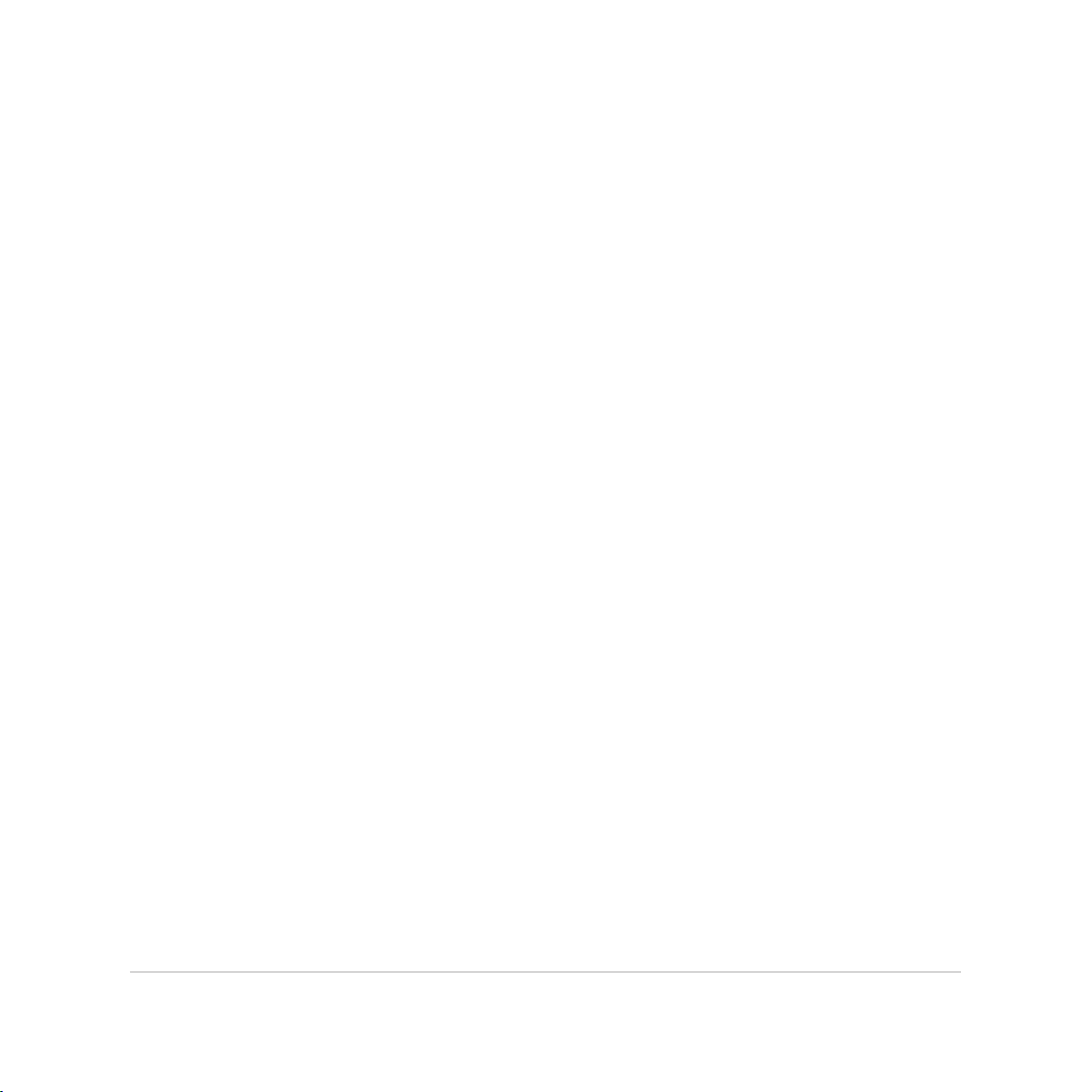
目錄
提示說明 .....................................................................................................................................................................................8
廢棄物處理 ................................................................................................................................................................................9
第 1 章:開始使用平板電腦!
認識平板電腦 ......................................................................................................................................................................12
安裝 MicroSD 存儲卡 .....................................................................................................................................................13
取出 MicroSD 存儲卡 .....................................................................................................................................................15
連接電源充電器 .................................................................................................................................................................17
開啟/關閉平板電腦電源 .................................................................................................................................................20
開啟平板電腦電源 ................................................................................................................................................................20
關閉平板電腦電源 ................................................................................................................................................................20
設置平板電腦的休眠模式 ..................................................................................................................................................20
將平板電腦連接電腦 ........................................................................................................................................................23
將平板電腦連接筆記本電腦 ............................................................................................................................................. 23
將平板電腦連接台式機 ......................................................................................................................................................24
第 2 章:把這裡當作自己的家!
Zen Home 功能 .................................................................................................................................................................26
桌面 .................................................................................................................................................................................... 26
個性化桌面 ..........................................................................................................................................................................28
應用程序 ..................................................................................................................................................................................29
小部件 ....................................................................................................................................................................................29
壁紙與背景色調 ....................................................................................................................................................................30
操作平板電腦 ......................................................................................................................................................................32
切換應用程序 .........................................................................................................................................................................32
鎖定應用程序 .........................................................................................................................................................................32
隱藏應用程序 .........................................................................................................................................................................32
卸載應用程序 .........................................................................................................................................................................32
快速設置 ..................................................................................................................................................................................33
華碩平板電腦用戶手冊
3
Page 4
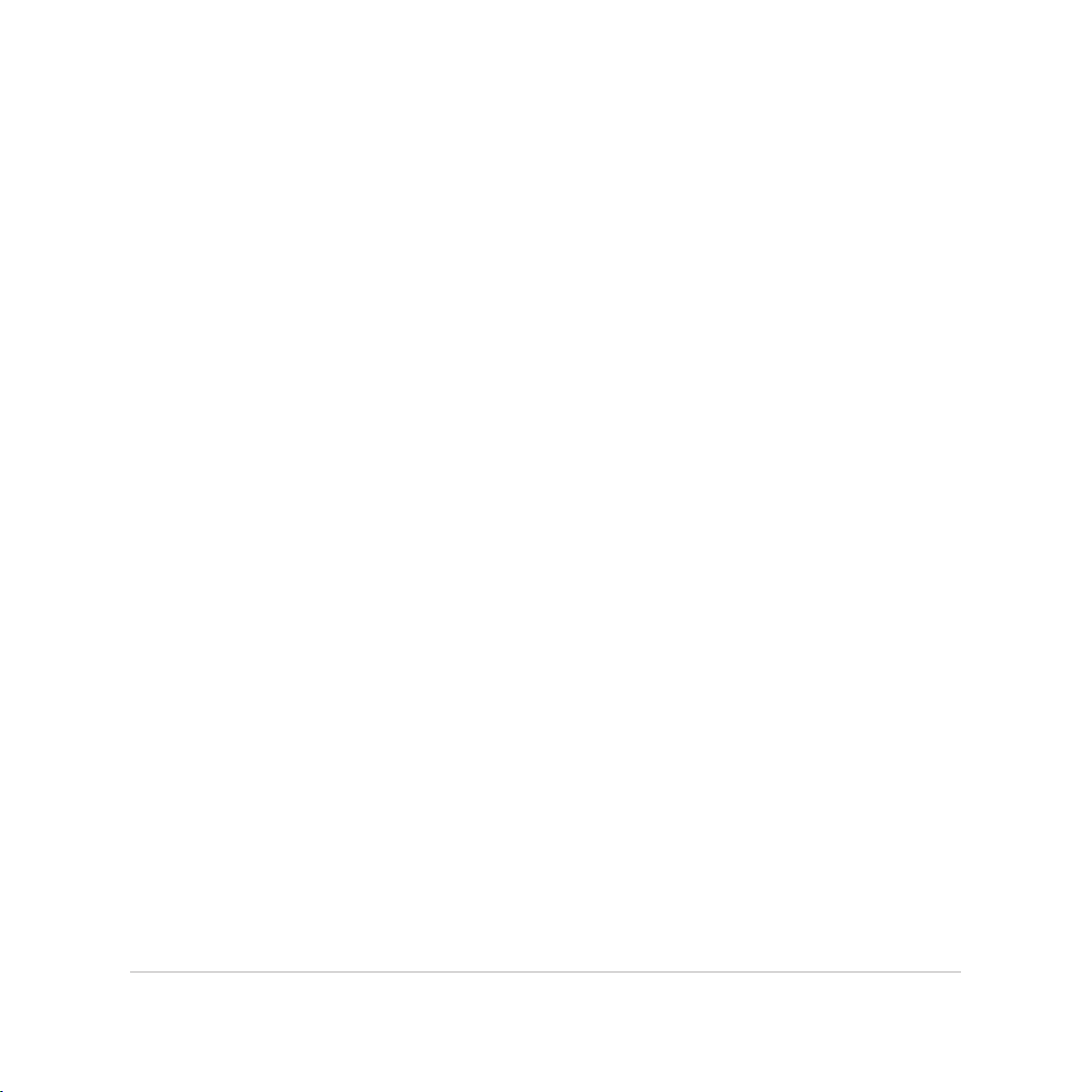
通知面板 ..................................................................................................................................................................................35
ASUS 鍵盤設置 ....................................................................................................................................................................36
省電模式 ...............................................................................................................................................................................37
第 3 章:聯繫人
管理聯繫人 ..........................................................................................................................................................................40
添加聯繫人 .............................................................................................................................................................................40
導入聯繫人 .............................................................................................................................................................................41
導出聯繫人 .............................................................................................................................................................................42
第 4 章:電子郵件
電子郵件 ...............................................................................................................................................................................44
設置電子郵件帳號 ................................................................................................................................................................44
添加電子郵件帳號 ................................................................................................................................................................48
第 5 章:拍照與錄像
使用相機 ...............................................................................................................................................................................50
運行相機 ..................................................................................................................................................................................50
說明文件 ..................................................................................................................................................................................51
相機 ........................................................................................................................................................................................52
應用相機模式 .........................................................................................................................................................................53
Party Link ................................................................................................................................................................................55
相機設置 ..................................................................................................................................................................................58
錄像 ........................................................................................................................................................................................60
應用錄像模式 .........................................................................................................................................................................61
攝像機設置 .............................................................................................................................................................................63
特效設置 ...............................................................................................................................................................................64
第 6 章:圖庫
圖庫 ........................................................................................................................................................................................66
圖庫主畫面 .............................................................................................................................................................................66
查看圖片 ..................................................................................................................................................................................67
4
華碩平板電腦用戶手冊
Page 5
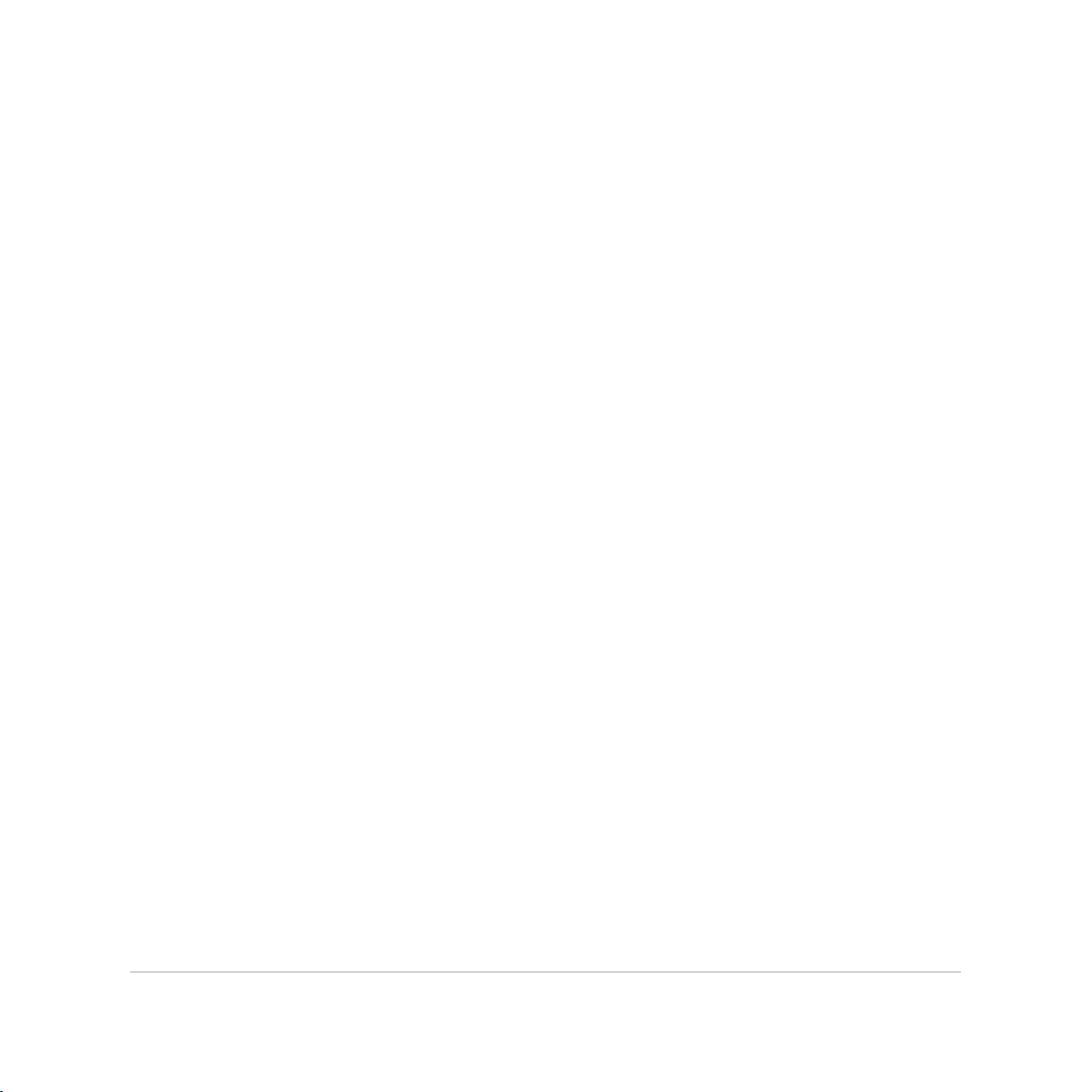
共享圖片 ..................................................................................................................................................................................69
刪除圖片 ..................................................................................................................................................................................70
編輯圖片 ..................................................................................................................................................................................70
第 7 章:管理應用
日曆 ........................................................................................................................................................................................74
添加新活動 .............................................................................................................................................................................74
添加日曆帳戶 .........................................................................................................................................................................76
What’s Next
設置
...........................................................................................................................................................................79
What’s Next
...................................................................................................................................................................79
Do It Later ...........................................................................................................................................................................80
添加待辦工作 .........................................................................................................................................................................81
時鐘 ........................................................................................................................................................................................82
運行時鐘 ..................................................................................................................................................................................82
世界時鐘 ..................................................................................................................................................................................83
鬧鐘 .................................................................................................................................................................................... 84
秒表 .................................................................................................................................................................................... 85
定時器 ....................................................................................................................................................................................86
文件管理員 ..........................................................................................................................................................................88
查看內置存儲設備 ................................................................................................................................................................88
查看外接存儲設備 ................................................................................................................................................................89
查看雲存儲空間 ....................................................................................................................................................................90
天氣 ........................................................................................................................................................................................91
運行天氣 ..................................................................................................................................................................................91
天氣主畫面 .............................................................................................................................................................................92
超級雲筆跡 ..........................................................................................................................................................................93
運行超級雲筆跡 ....................................................................................................................................................................93
超級雲筆跡主畫面 ................................................................................................................................................................93
使用超級雲筆跡 ....................................................................................................................................................................94
Splendid ................................................................................................................................................................................95
使用 Splendid .........................................................................................................................................................................95
華碩平板電腦用戶手冊
5
Page 6
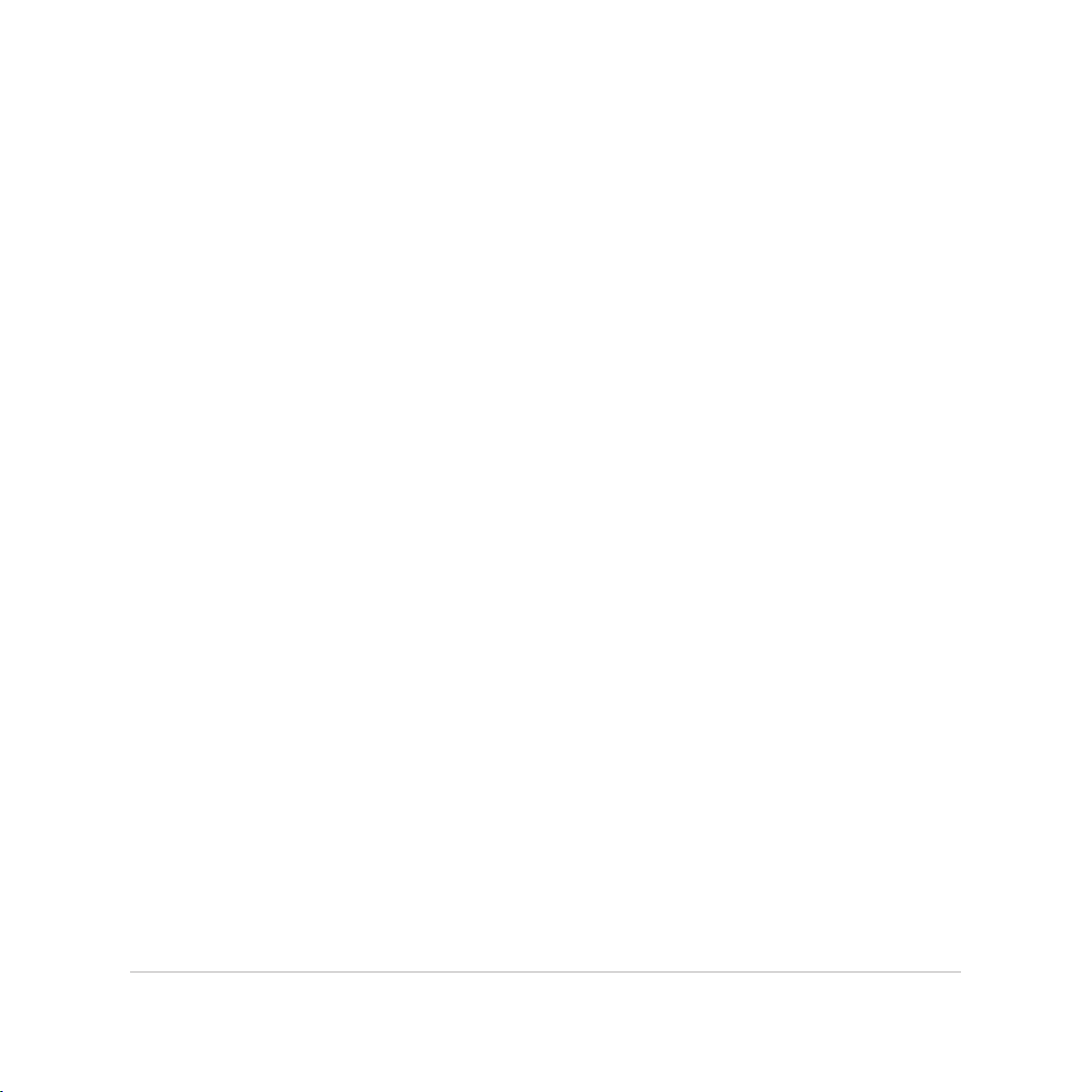
隨手記 ...................................................................................................................................................................................96
運行隨手記 .............................................................................................................................................................................96
隨手記主畫面 .........................................................................................................................................................................96
第 8 章:娛樂
使用耳機 ...............................................................................................................................................................................98
連接耳機 ..................................................................................................................................................................................98
音頻向導 ...............................................................................................................................................................................99
使用音頻向導 .........................................................................................................................................................................99
音樂 .....................................................................................................................................................................................100
音樂主畫面 ..........................................................................................................................................................................100
播放音樂 ...............................................................................................................................................................................101
播放雲音樂 ..........................................................................................................................................................................102
錄音機 ................................................................................................................................................................................103
運行錄音機 ..........................................................................................................................................................................103
錄音機主畫面 ......................................................................................................................................................................103
魔法畫冊 ............................................................................................................................................................................104
創建故事 ...............................................................................................................................................................................104
編輯頁面 ...............................................................................................................................................................................105
共享故事或頁面 ................................................................................................................................................................. 105
第 9 章:安全防護
保持設備固件的最新狀態 ...........................................................................................................................................108
運行系統更新 ......................................................................................................................................................................108
重置平板電腦 ...................................................................................................................................................................109
屏幕鎖定 ............................................................................................................................................................................110
設置屏幕鎖定 ......................................................................................................................................................................110
顯示與小部件 ......................................................................................................................................................................111
第 10 章:連接設置與網絡應用
創建無線網絡連接 ......................................................................................................................................................... 114
6
華碩平板電腦用戶手冊
Page 7
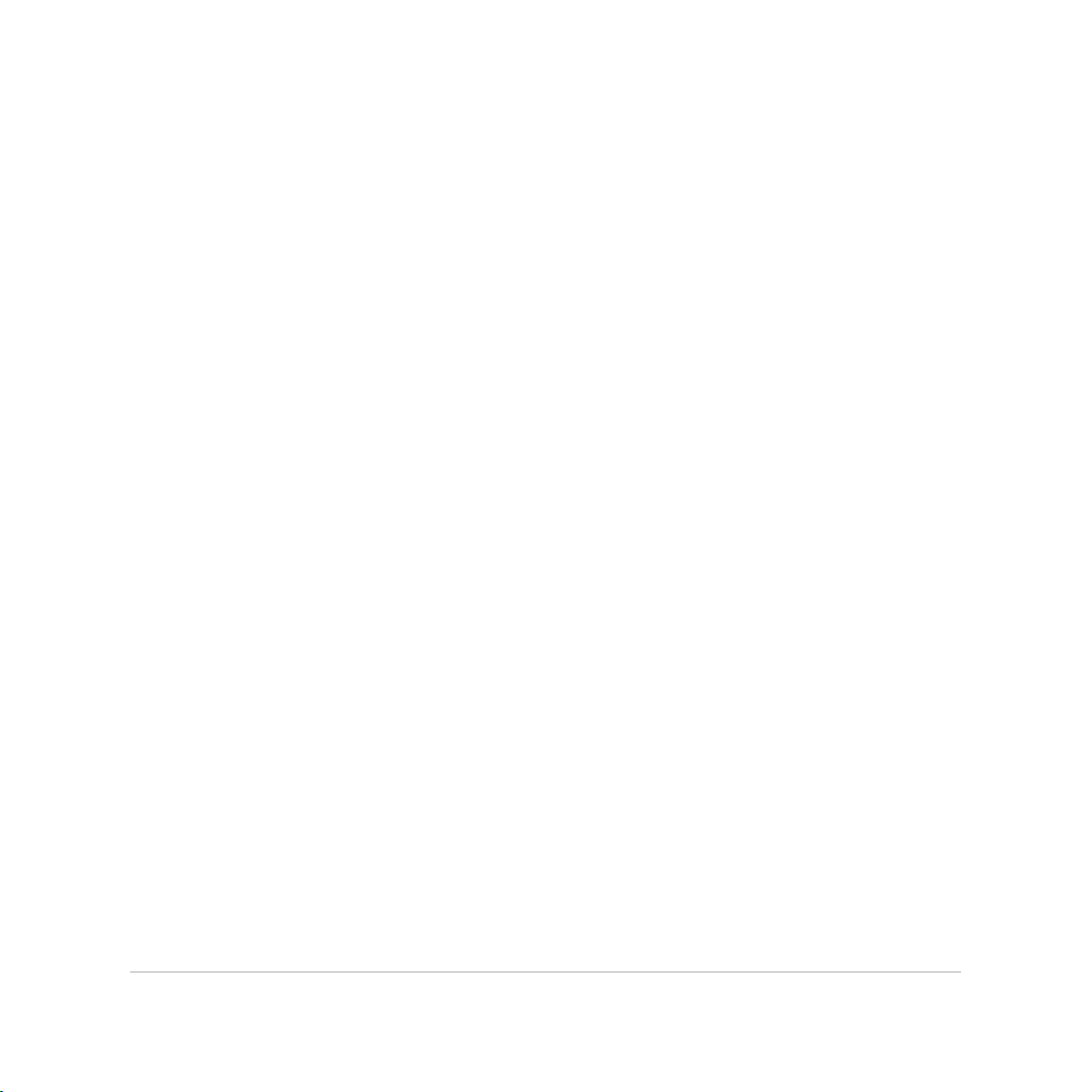
瀏覽網頁 ............................................................................................................................................................................115
使用藍牙功能 ...................................................................................................................................................................116
開啟/關閉藍牙功能...........................................................................................................................................................116
將平板電腦與其他藍牙設備配對 .................................................................................................................................116
解除配對或設置藍牙設備 ...............................................................................................................................................117
PlayTo ................................................................................................................................................................................ 118
開啟 PlayTo .........................................................................................................................................................................118
運行 PlayTo .........................................................................................................................................................................118
Share Link .........................................................................................................................................................................119
運行 Share Link ................................................................................................................................................................. 119
Share Link 主畫面 .............................................................................................................................................................119
Remote Link.....................................................................................................................................................................121
運行 Remote Link ............................................................................................................................................................. 121
Remote Link 主畫面 ........................................................................................................................................................ 122
使用 Remote Link ............................................................................................................................................................. 122
PC Link ..............................................................................................................................................................................123
運行 PC Link .......................................................................................................................................................................123
使用 PC Link .......................................................................................................................................................................124
WebStorage ..................................................................................................................................................................... 126
登錄 ASUS WebStorage ................................................................................................................................................126
WebStorage 主畫面 .........................................................................................................................................................127
華碩平板電腦用戶手冊
7
Page 8
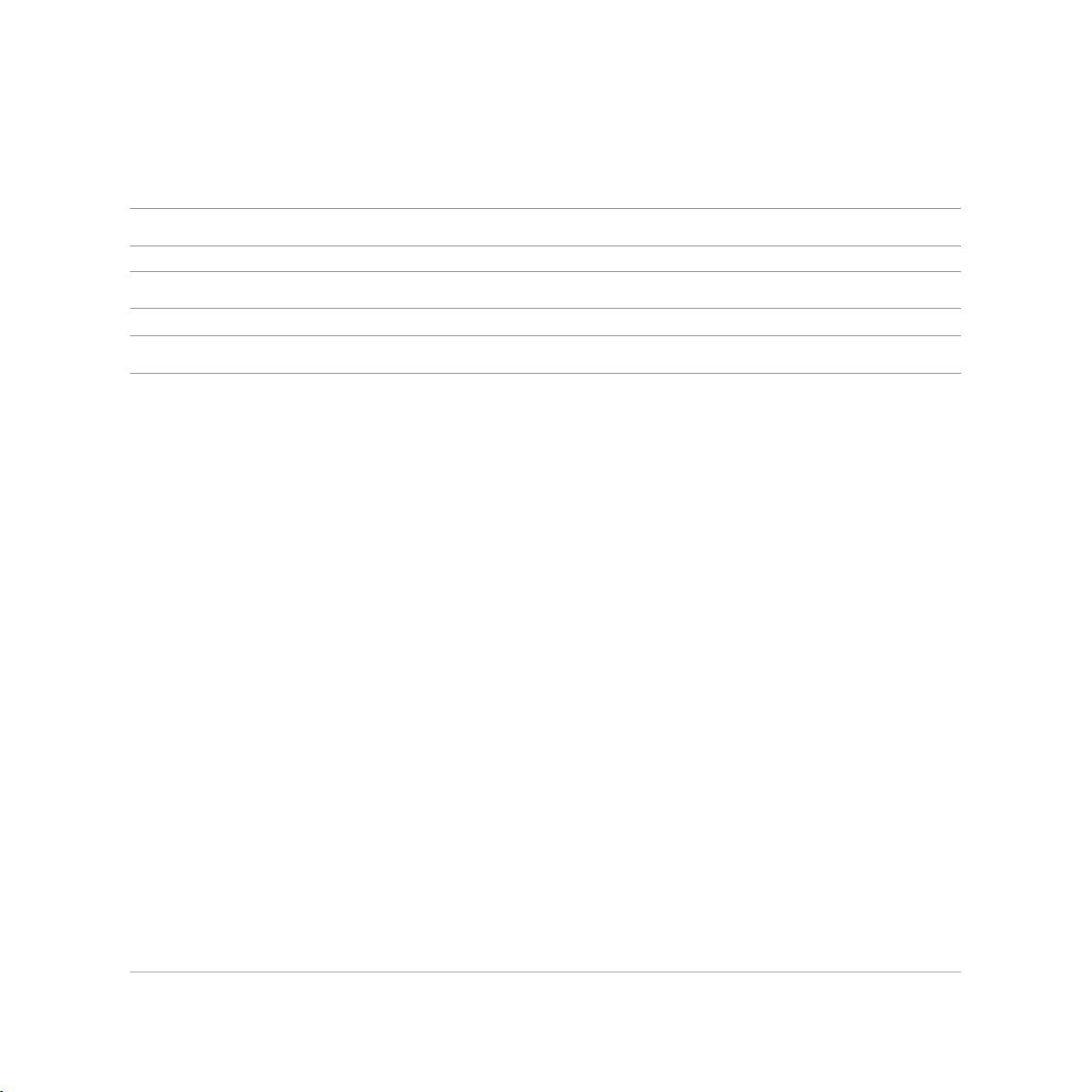
提示說明
手冊中特定圖標、信息與字型的使用說明如下:
重要!本信息包含必須遵守才能完成工作的重要信息。
說明:本信息包含有助在完成工作的額外信息與提示。
警告!本信息包含在特定工作時必須遵守以維護用戶安全以及避免造成設備數據與組件丟失的重要信息。
8
華碩平板電腦用戶手冊
Page 9
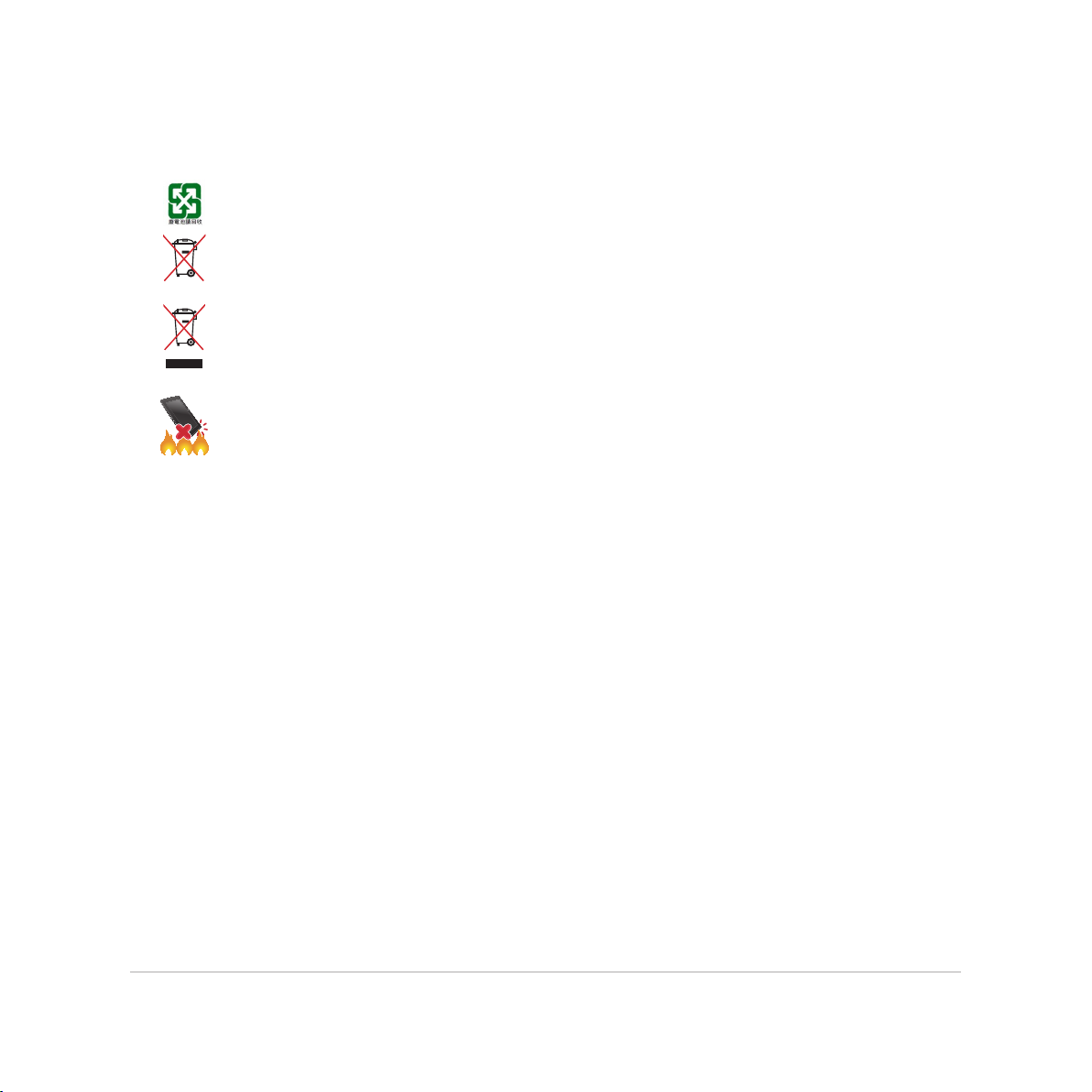
廢棄物處理
請勿將電池當作一般垃圾丟棄。這個標誌表示電池不應視為一般垃圾丟棄。
請勿將內含汞的電池當作一般垃圾丟棄。這個打叉的垃圾桶標誌表示電池不應視為一般垃圾丟
棄。
請勿將本產品當作一般垃圾丟棄。本產品零組件設計為可回收利用。這個打叉的垃圾桶標誌表
示本產品(電器與電子設備)不應視為一般垃圾丟棄,請按照您所在地區有關廢棄電子產品的
處理方式處理。
請勿將本產品存放靠近火源或是丟入燃燒的火堆中,有可能造成爆炸的意外。
華碩平板電腦用戶手冊
9
Page 10
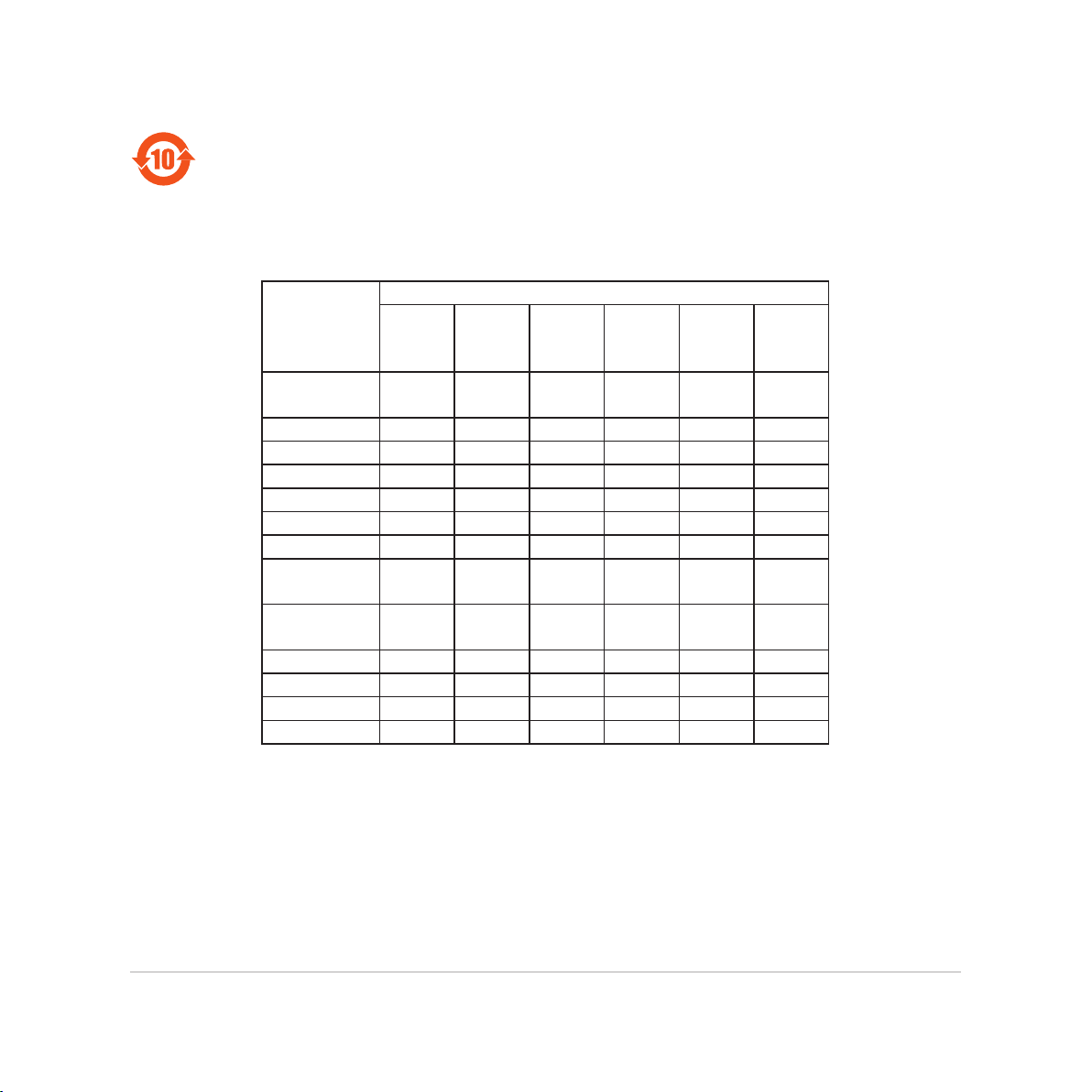
CHAPTER
1
電子信息產品污染控制標示:圖中之數字為產品之環保使用期限。僅指電子信息產品中含有的有
毒有害物質或元素不致發生外洩或突變從而對環境造成污染或對人身、財產造成嚴重損害的期
限。
有毒有害物質或元素的名稱及含量說明標示:
部件名稱
印刷電路板及
其電子組件
硬盤 × ○ ○ ○ ○ ○
光驅 × ○ ○ ○ ○ ○
液晶屏 × ○ × ○ ○ ○
外殼 × ○ ○ ○ ○ ○
鍵盤 × ○ ○ ○ ○ ○
電源適配器 × ○ ○ ○ ○ ○
外部信號連接
口及線材
中央處理器與
內容
觸摸板 × ○ ○ ○ ○ ○
喇叭 × ○ ○ ○ ○ ○
鼠標 × ○ ○ ○ ○ ○
電池 × ○ ○ ○ ○ ○
鉛 (Pb) 汞 (Hg) 鎘 (Cd)
× ○ ○ ○ ○ ○
× ○ ○ ○ ○ ○
× ○ ○ ○ ○ ○
有害物質或元素
六價鉻
(Cr(VI))
多溴
聯苯
(PBB)
多溴二
苯醚
(PBDE)
○: 表示該有毒有害物質在該部件所有均質材料中的含量均在 SJ/T 11363-2006 標准規定的限量要求以
下。
×: 表示該有毒有害物質至少在該部件的某一均質材料中的含量超出 SJ/T 11363-2006 標准規定的限量要
求,然該部件仍符合歐盟命令 2002/95/EC 的規范。
備註: 此產品所標示之環保使用期限,係指在一般正常使用狀況下。
10
華碩平板電腦用戶手冊
Page 11
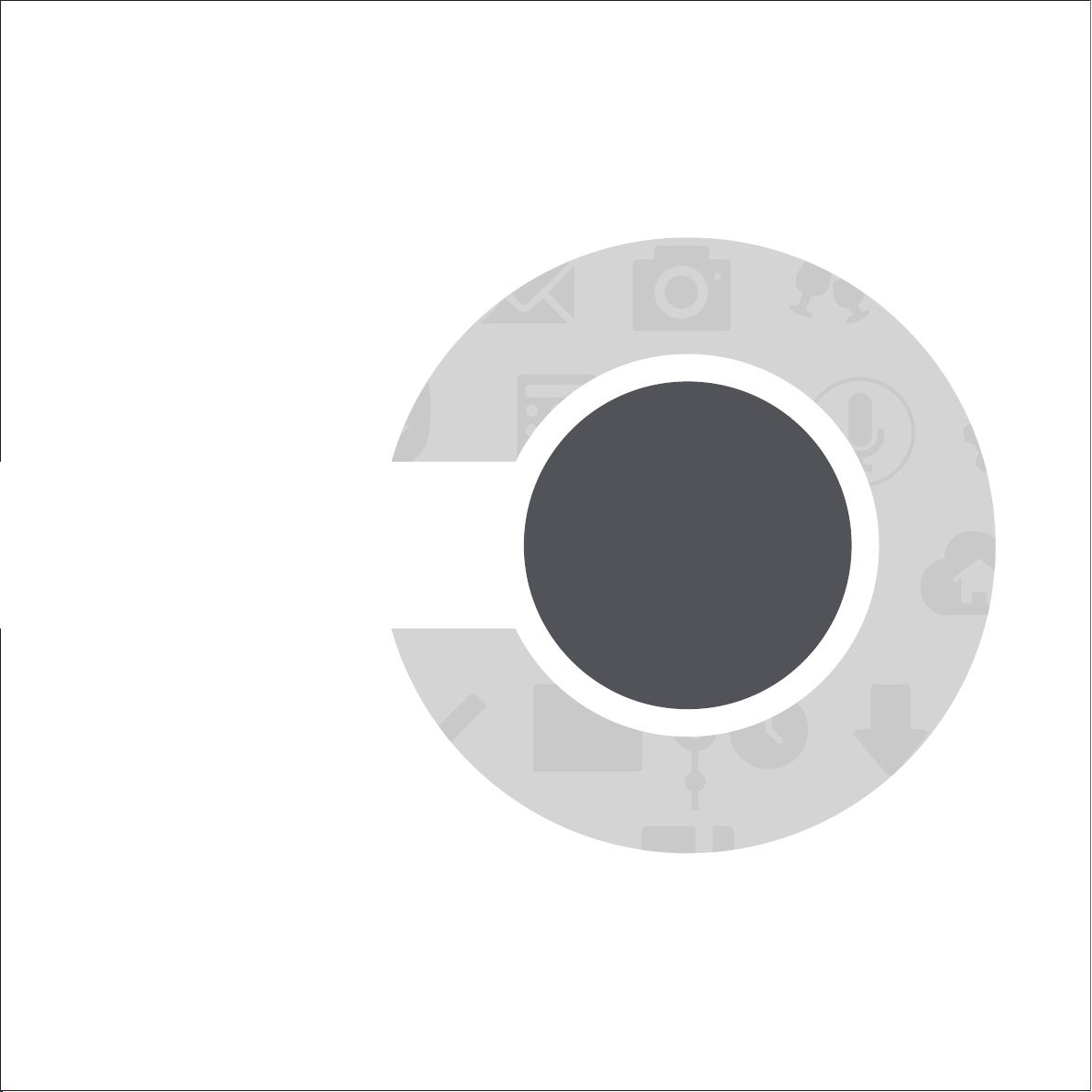
CHAPTER
1
開始使用平板電腦!
Page 12
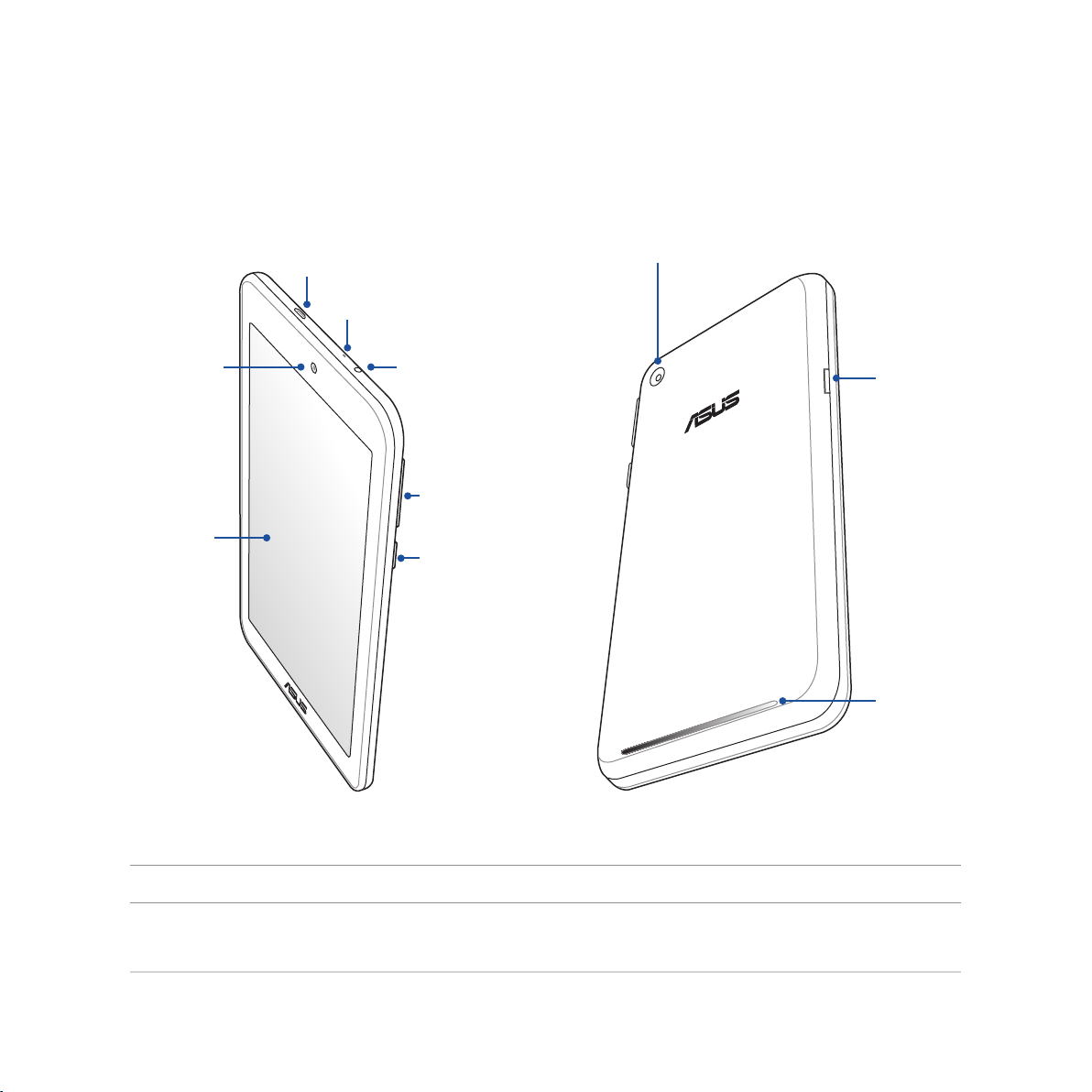
認識平板電腦
請參考以下說明認識平板電腦。
前置攝像頭
觸控屏
Micro USB 2.0 連接端口
麥克風
耳機插孔
音量調整按鈕
電源按鈕
後置攝像頭
MicroSD 存儲卡插槽
揚聲器
說明:平板電腦只應在溫度為 0℃(32℉)至 35℃(95℉)的環境下使用。
12
華碩平板電腦用戶手冊
Page 13
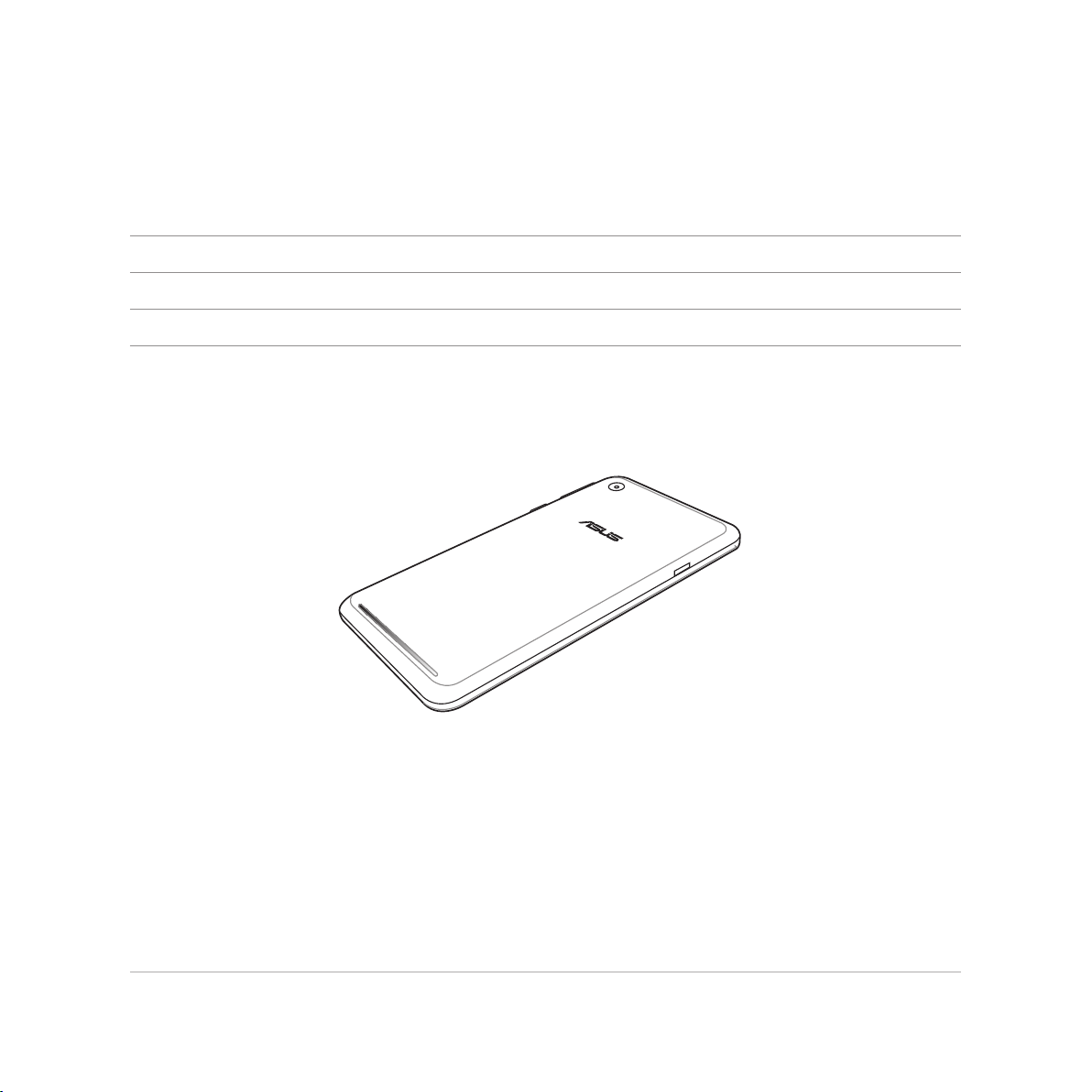
安裝 MicroSD 存儲卡
平板電腦最高可支持 MicroSD、MicroSDHC 及 MicroSDXC 規格,容量最高 64GB 的存儲卡。
說明:請使用可兼容平板電腦的 MicroSD 存儲卡,以免造成設備或 MicroSD 存儲卡損壞。
警告!安裝 MicroSD 存儲卡時請小心,以免造成 MicroSD 存儲卡內的數據遺失或毀損。
請按照以下步驟安裝 MicroSD 存儲卡:
1. 將平板電腦如下圖所示擺放。
華碩平板電腦用戶手冊
13
Page 14
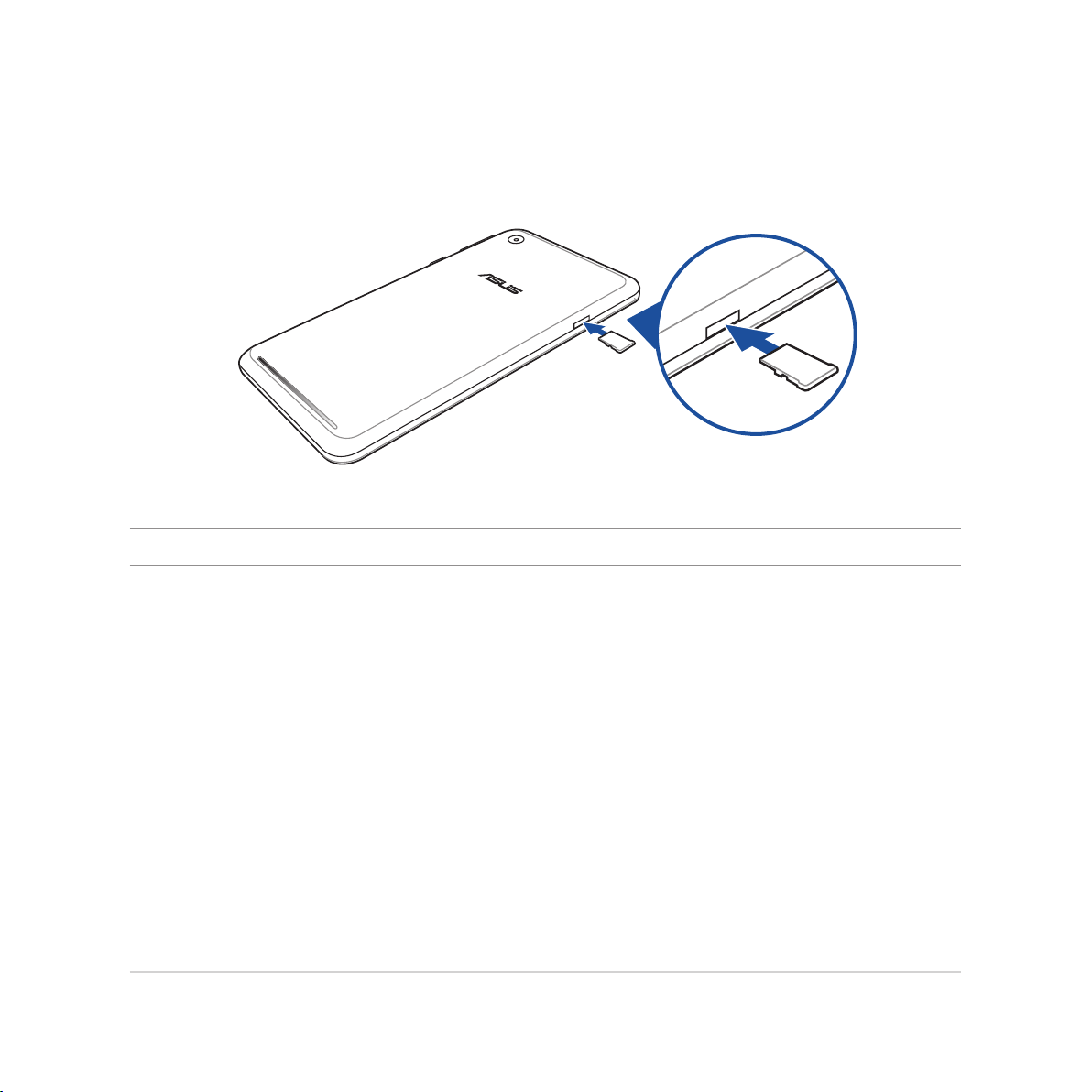
2. 如下圖所示的方向,將 MicroSD 存儲卡的金色接腳朝上,與平板電腦平行,緩緩推入插槽內。
3. 確實將 MicroSD 存儲卡安裝至插槽內。
說明:安裝 MicroSD 存儲卡後,請在 文件管理員 > MicroSD 查看存儲卡內容。
14
華碩平板電腦用戶手冊
Page 15
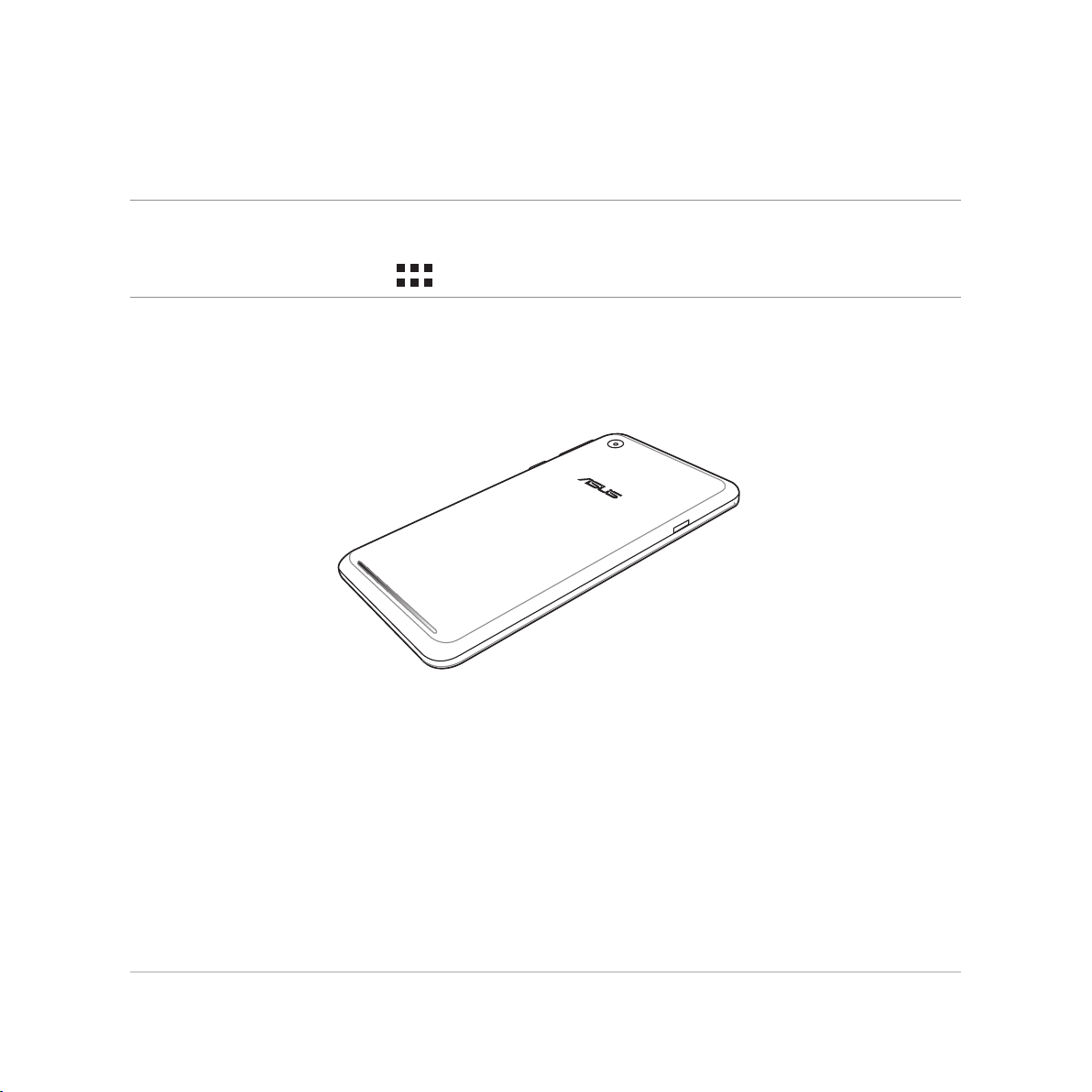
取出 MicroSD 存儲卡
警告!
• 取出 MicroSD 存儲卡時請小心,以免造成 MicroSD 存儲卡內的數據遺失或毀損。
• 取出 MicroSD 存儲卡前,請在 > 設置 > 存儲 > 卸除外接設備 以安全移除 MicroSD 存儲卡。
請按照以下步驟取出 MicroSD 存儲卡:
1. 將平板電腦如下圖所示擺放。
華碩平板電腦用戶手冊
15
Page 16
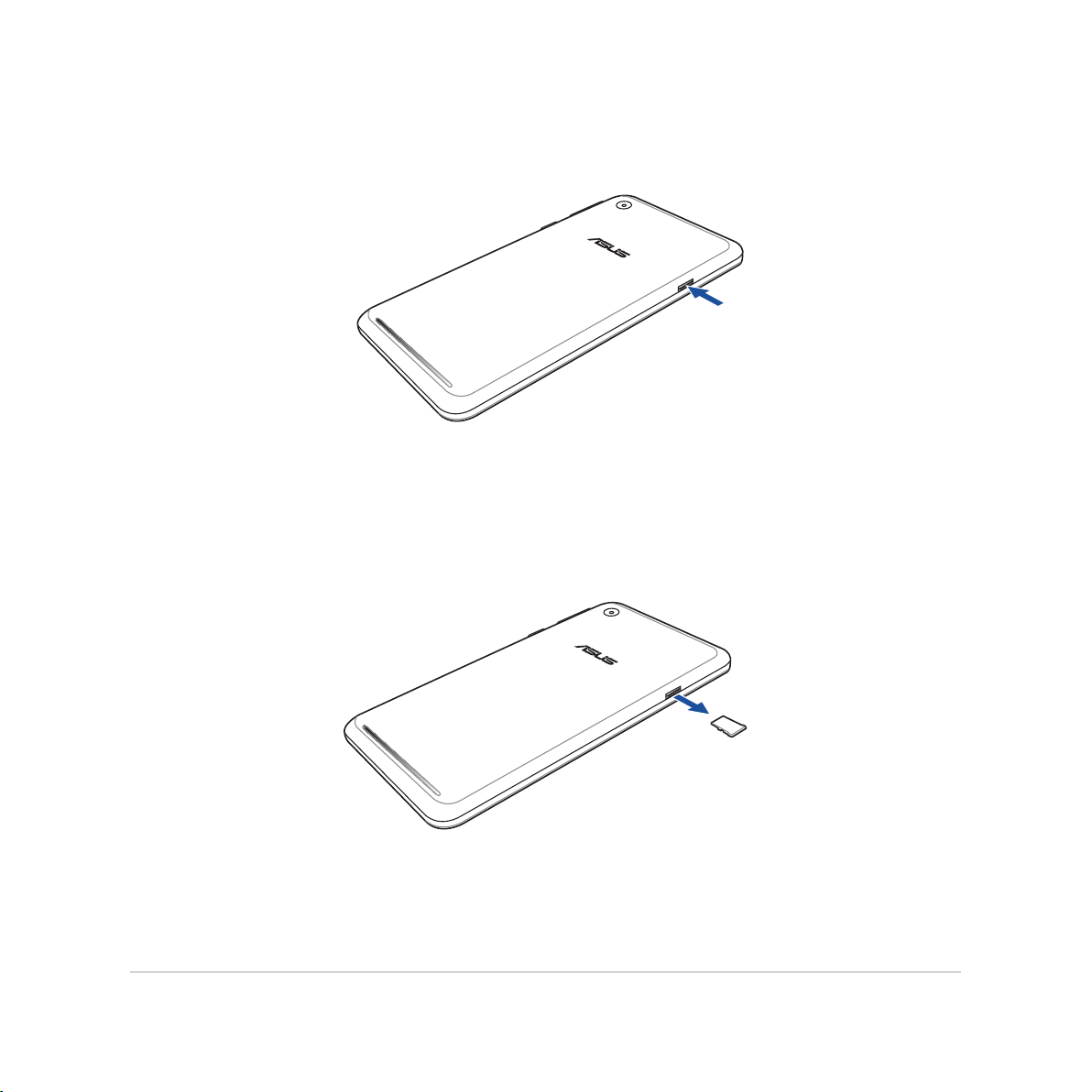
2. 按壓想要取出的 MicroSD 存儲卡。
3. 將 MicroSD 存儲卡在插槽中取出。
16
華碩平板電腦用戶手冊
Page 17
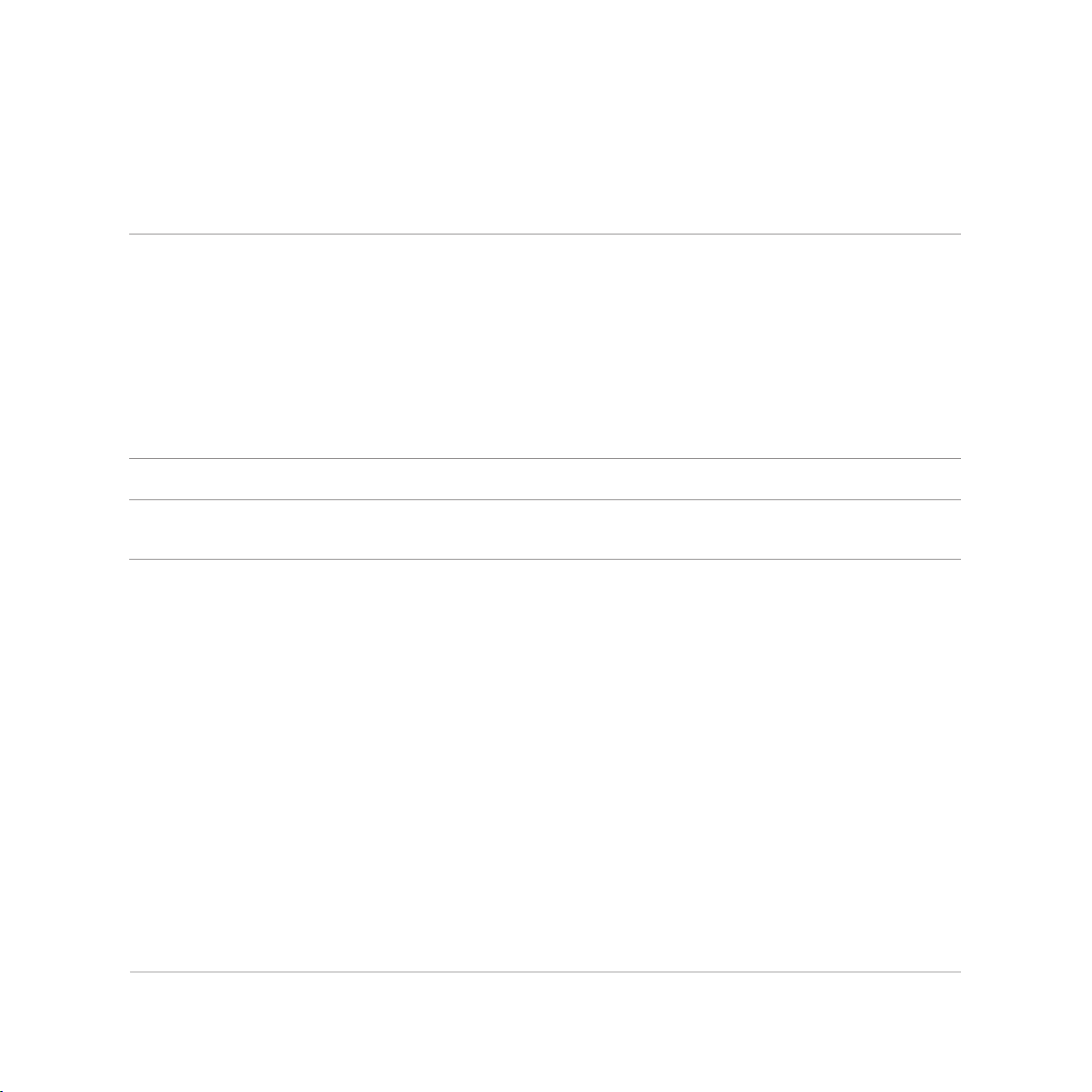
連接電源充電器
為平板電腦充電前請先閱讀以下注意事項。
重要!
• 請使用包裝盒中的電源充電器及 Micro USB 數據線為平板電腦充電,使用其他電源充電器可能造成 平板
電腦故障。
• 在為平板電腦充電前,請先撕去 USB 電源充電器和 Micro USB 數據線上的塑封膜,以免造成危險。
• 本產品適用的電源輸入電壓範圍為 AC 100V–240V,輸出電壓為 DC 5.2V, 1.35A。
• 當在充電模式下使用平板電腦時,請確認電源充電器是否已經連接至附近的電源插座。
• 請勿讓平板電腦完成充電後仍繼續連接電源。某些電子設備並非設計為能夠超時連接電源。
• 請勿在平板電腦上放置任何物品。
警告!充電時請確認電源充電器及 Micro USB 數據線確實連接平板電腦,以免造成電源充電器、Micro USB
數據線或平板電腦故障。
華碩平板電腦用戶手冊
17
Page 18
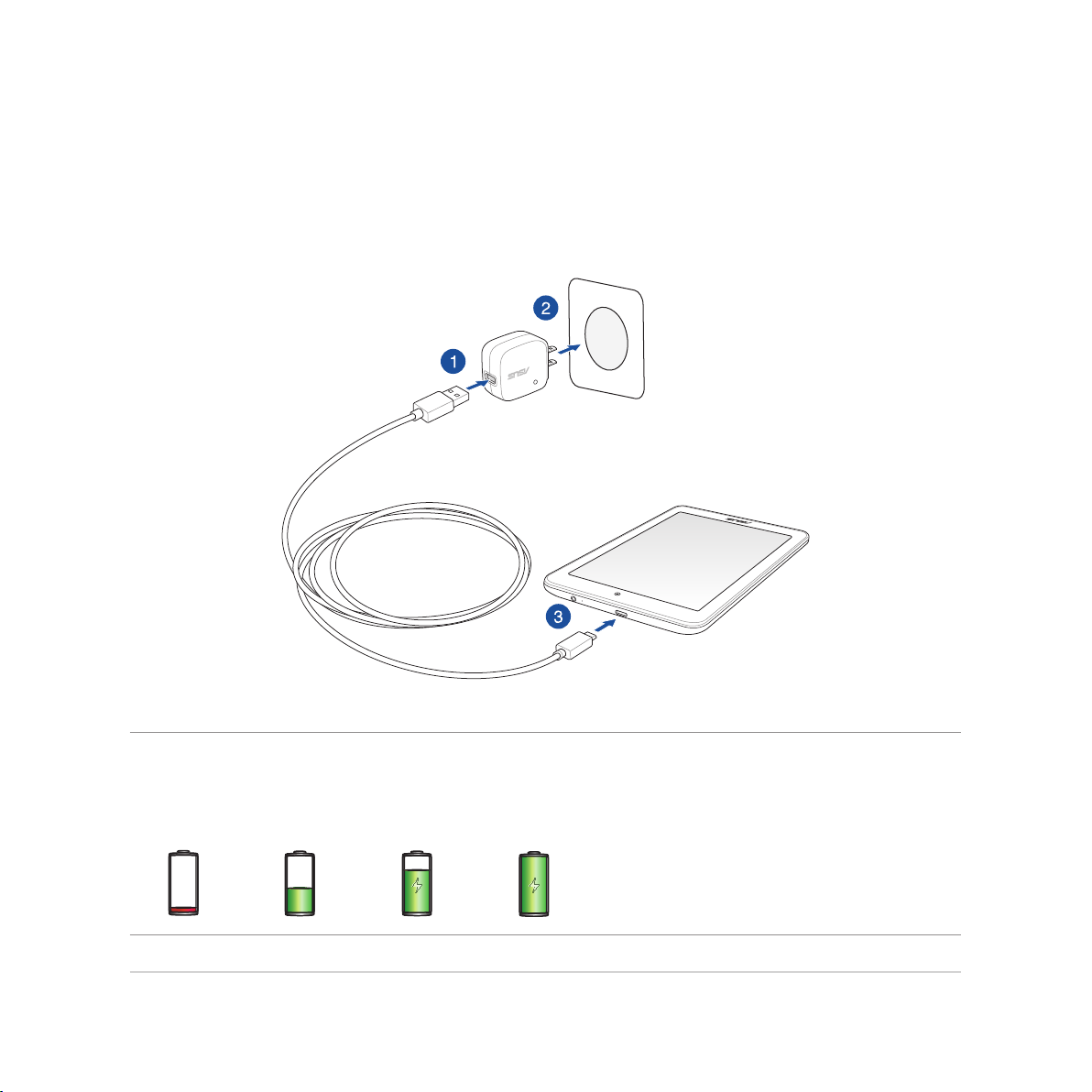
請按照以下步驟為平板電腦充電:
1. 請將 USB 數據線 USB 端口連接 USB 電源充電器。
2. 請將電源插頭連接至插座。
3. 請將 USB 數據線 Micro USB 端口連接平板電腦。
重要!
• 初次使用平板電腦之前,請先將電池充電 8 小時以上。
• 充電圖標請參考以下說明:
低電量 未充電 充電中 充電完成
18
華碩平板電腦用戶手冊
Page 19
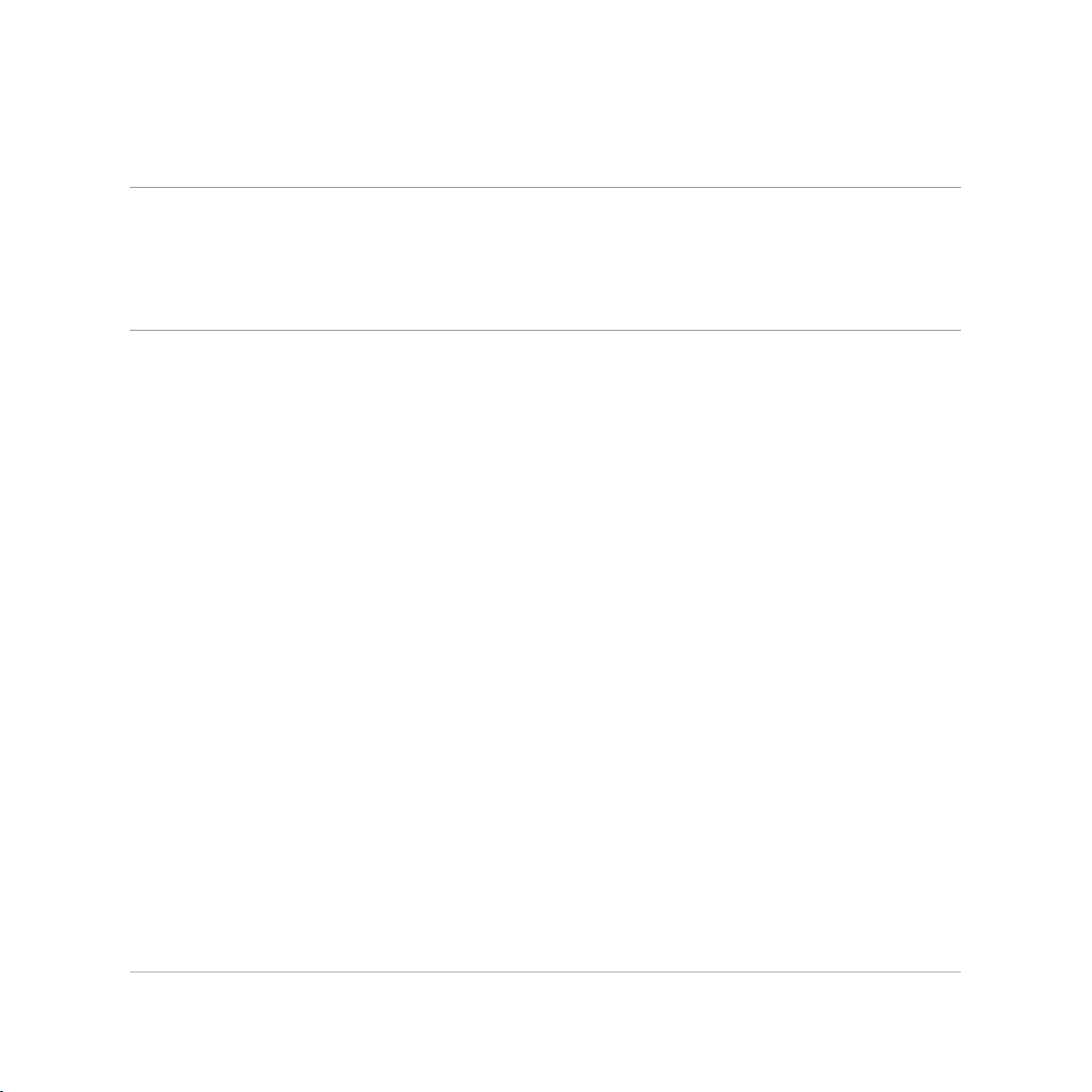
4. 充電完成後,請將平板電腦的 USB 數據線取下。
說明:
• 充電時使用平板電腦充電速度會變緩慢。
• 平板電腦通過 USB 連接端口連接至電腦充電時,充電速度會相對緩慢。
• 若您的電腦無法提供足夠的功率為平板電腦充電,請使用包裝盒中的電源充電器連接電源插座以進行充
電。
華碩平板電腦用戶手冊
19
Page 20
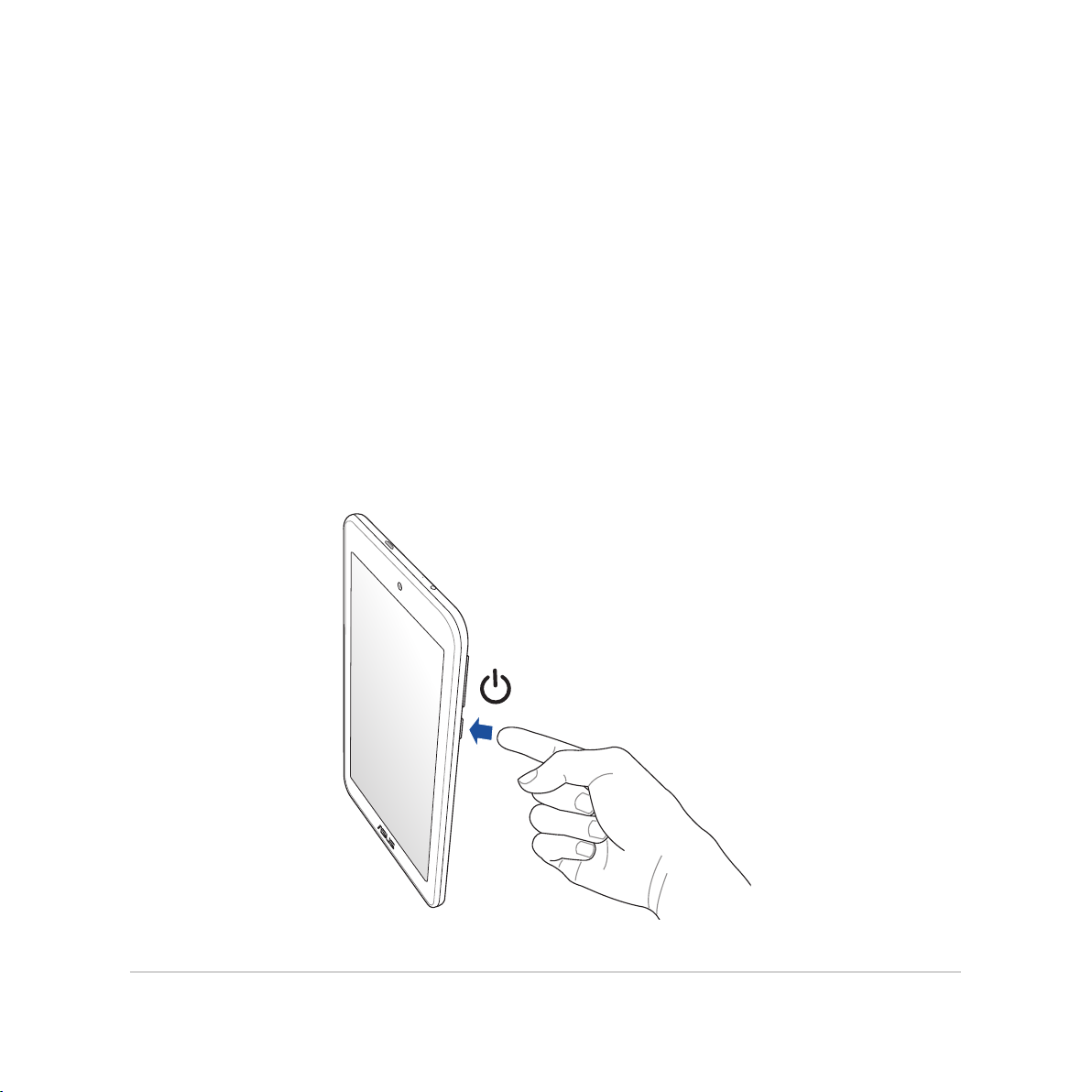
開啟/關閉平板電腦電源
開啟平板電腦電源
請長按位于平板電腦機身上方的電源按鍵,直到設備震動以開啟電源。
關閉平板電腦電源
請按照以下步驟關閉平板電腦電源:
1. 屏幕關閉時,請按下電源按鍵開啟屏幕。若屏幕鎖定時,請將屏幕解鎖。
2. 長按電源按鍵可顯示關機窗口,請選擇 關機 並點擊 確定。
設置平板電腦的休眠模式
當平板電腦電源開啟時,按一下電源按鍵即可使平板電腦進入休眠模式。
20
華碩平板電腦用戶手冊
Page 21
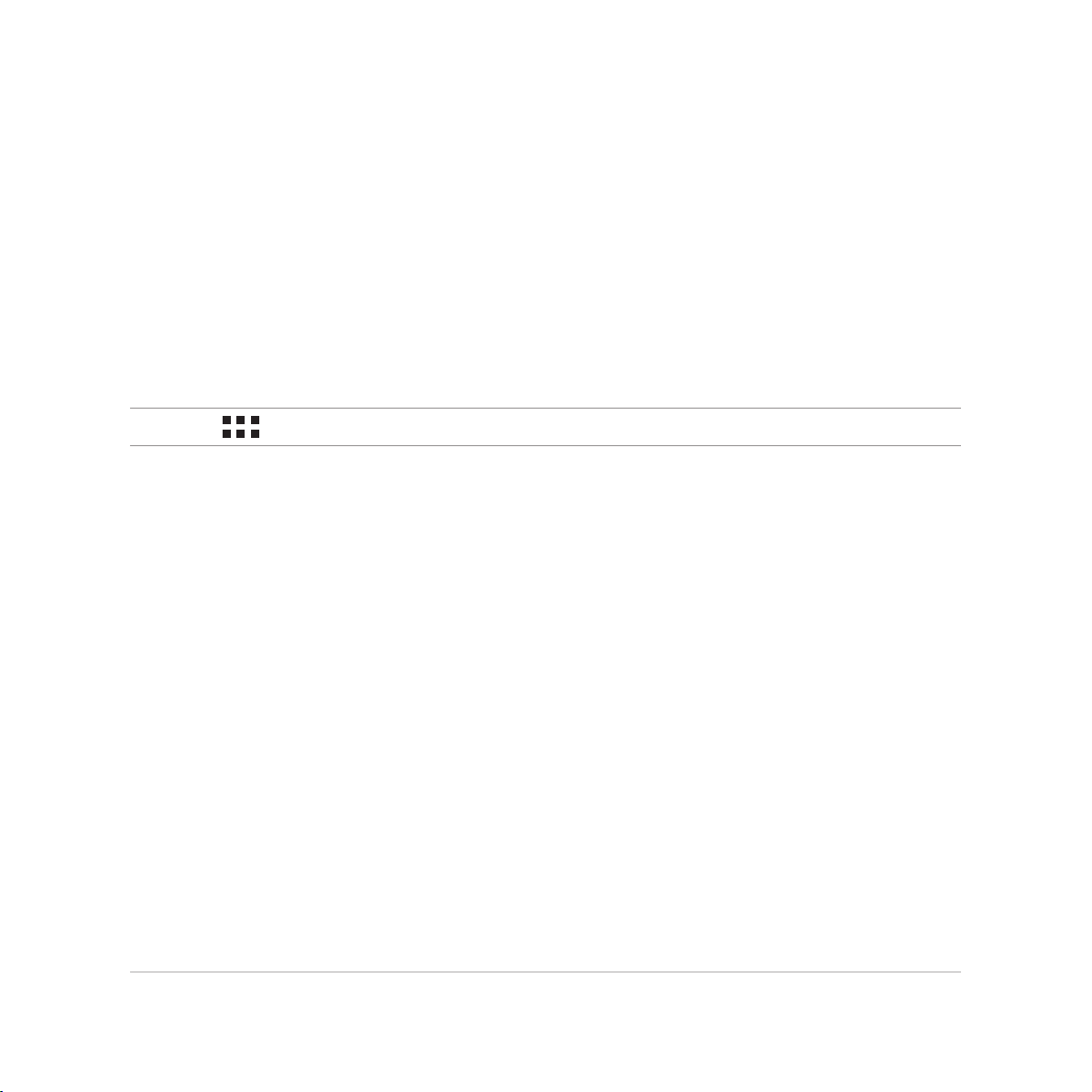
首次使用
當平板電腦首次啟動時,您會看到 Android™ 的歡迎畫面。請按照畫面上的指示設置 Android™ 操作系統,
包括使用語言、輸入法、無線網絡連接、帳戶與同步、日期與時間等。
初始化設置時您可以登入 ASUS 帳戶,若您沒有 ASUS 帳戶也可以立即進行申請。
ASUS 帳戶
ASUS 帳戶可以讓您獲得:
• 首年 11GB、終生 5GB 免費雲存儲空間。
• 產品及固件更新的最新信息。
說明:點擊 > 設置向導 可隨時再次開啟設置畫面。
華碩平板電腦用戶手冊
21
Page 22
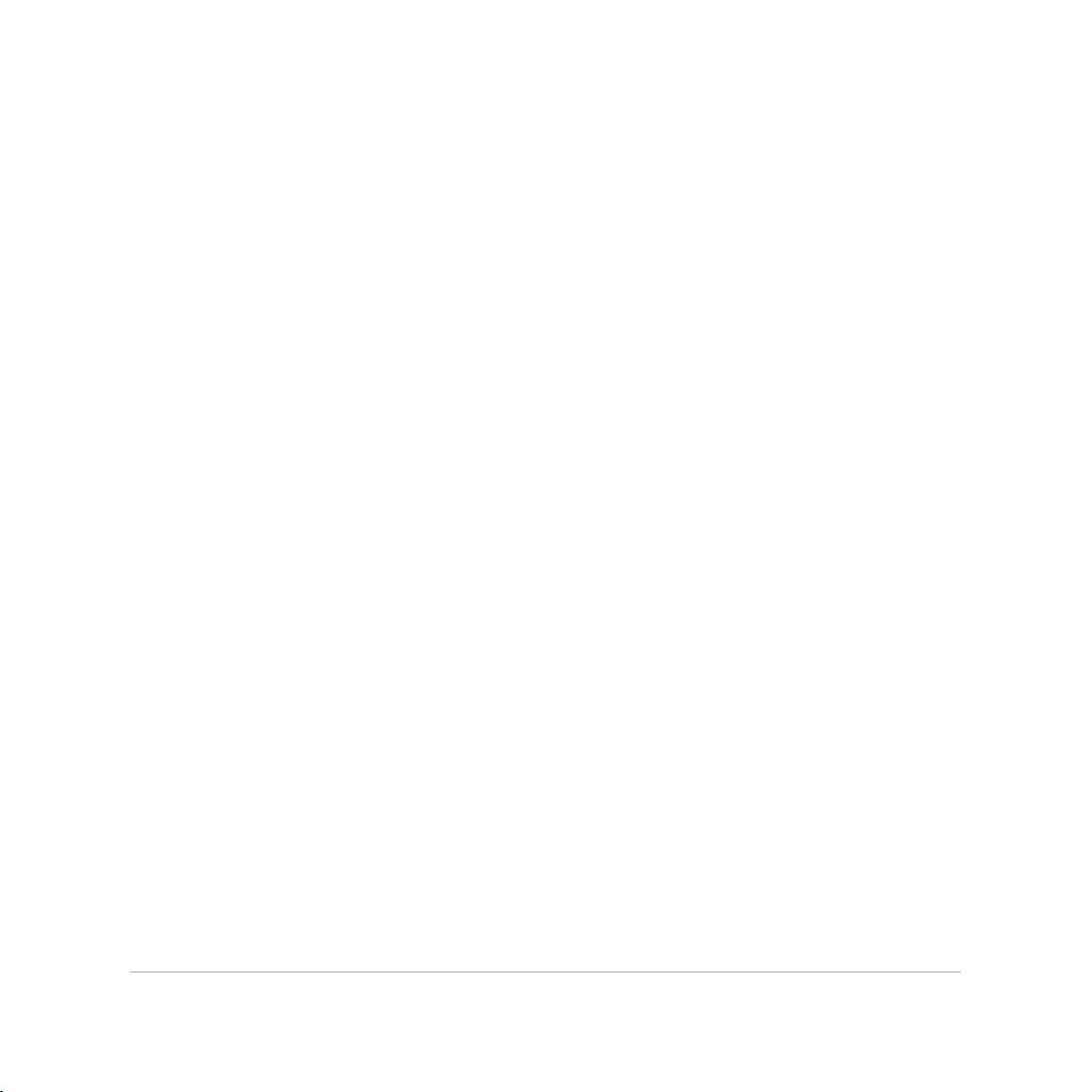
省電說明
善用以下的省電說明可以延長平板電腦的待機時間。
- 未使用平板電腦時,按一下電源按鈕使平板電腦進入休眠模式。
- 開啟智能省電。
- 音頻向導設置音效省電模式。
- 降低屏幕的顯示亮度。
- 將揚聲器維持低音量。
- 關閉無線網絡連接。
- 關閉藍牙。
- 關閉 PlayTo。
- 關閉 GPS。
- 關閉屏幕自動旋轉。
- 關閉自動同步。
22
華碩平板電腦用戶手冊
Page 23
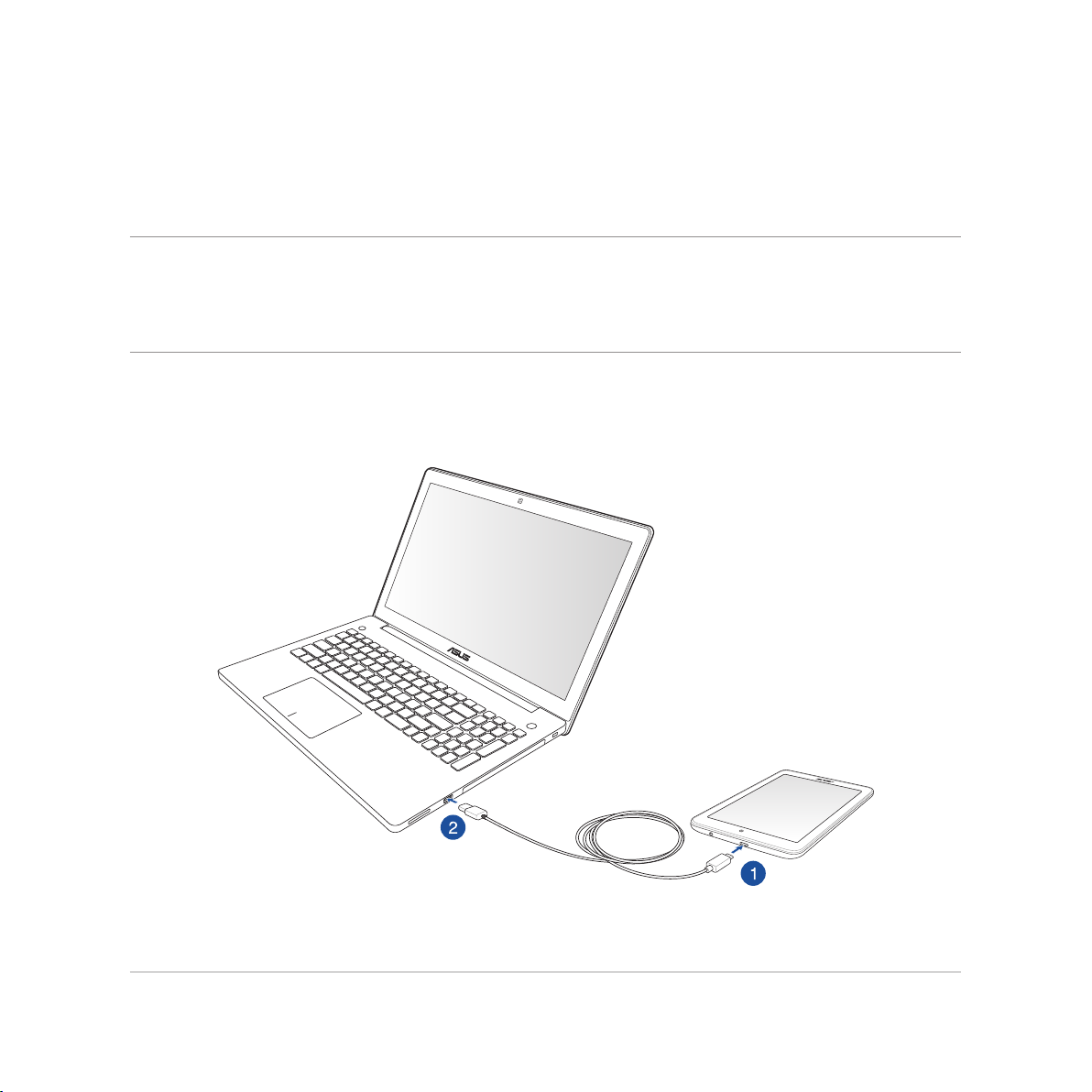
將平板電腦連接電腦
將平板電腦連接電腦以進行充電或傳輸文件。
說明:
• 平板電腦通過 USB 連接端口連接至電腦充電時,充電速度會相對緩慢。
• 若您的電腦無法提供足夠的功率為平板電腦充電,請使用包裝盒中的電源充電器連接電源插座以進行充
電。
將平板電腦連接筆記本電腦
華碩平板電腦用戶手冊
23
Page 24
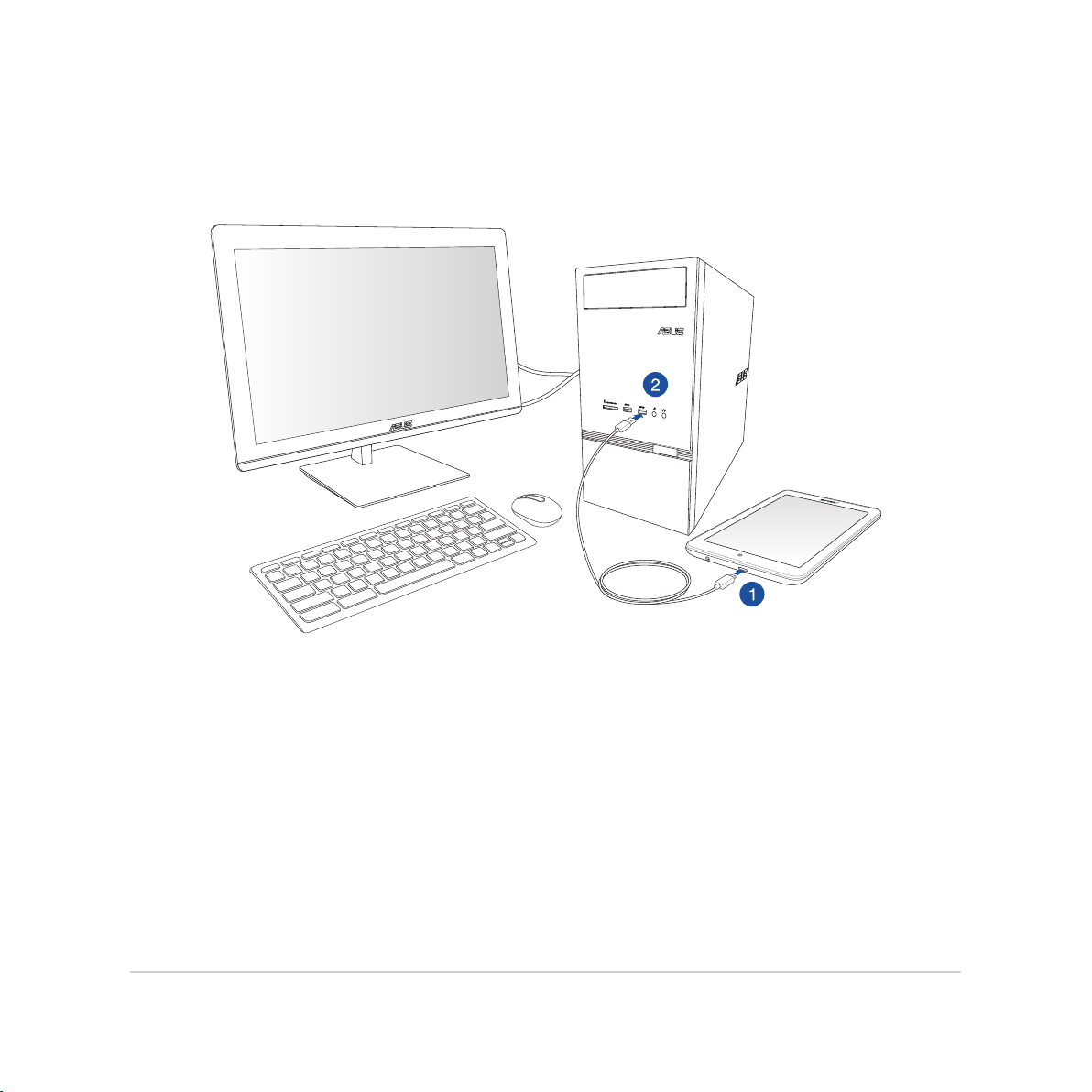
將平板電腦連接台式機
請按照以下步驟將平板電腦連接電腦:
1. 請將 USB 數據線 Micro USB 端口連接平板電腦。
2. 請將 USB 數據線 USB 端口連接電腦。
24
華碩平板電腦用戶手冊
Page 25
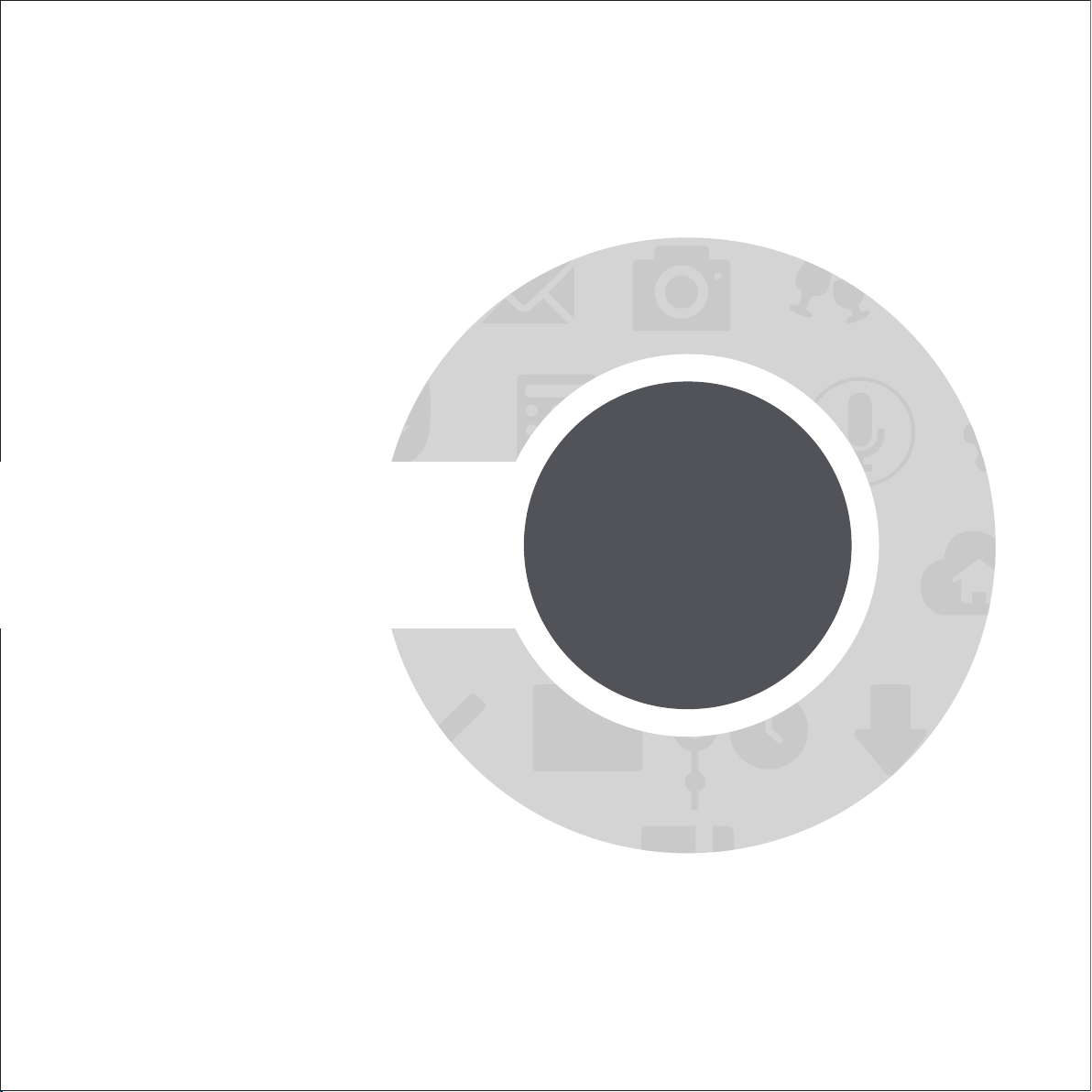
CHAPTER
2
把這裡當作自己的家!
Page 26
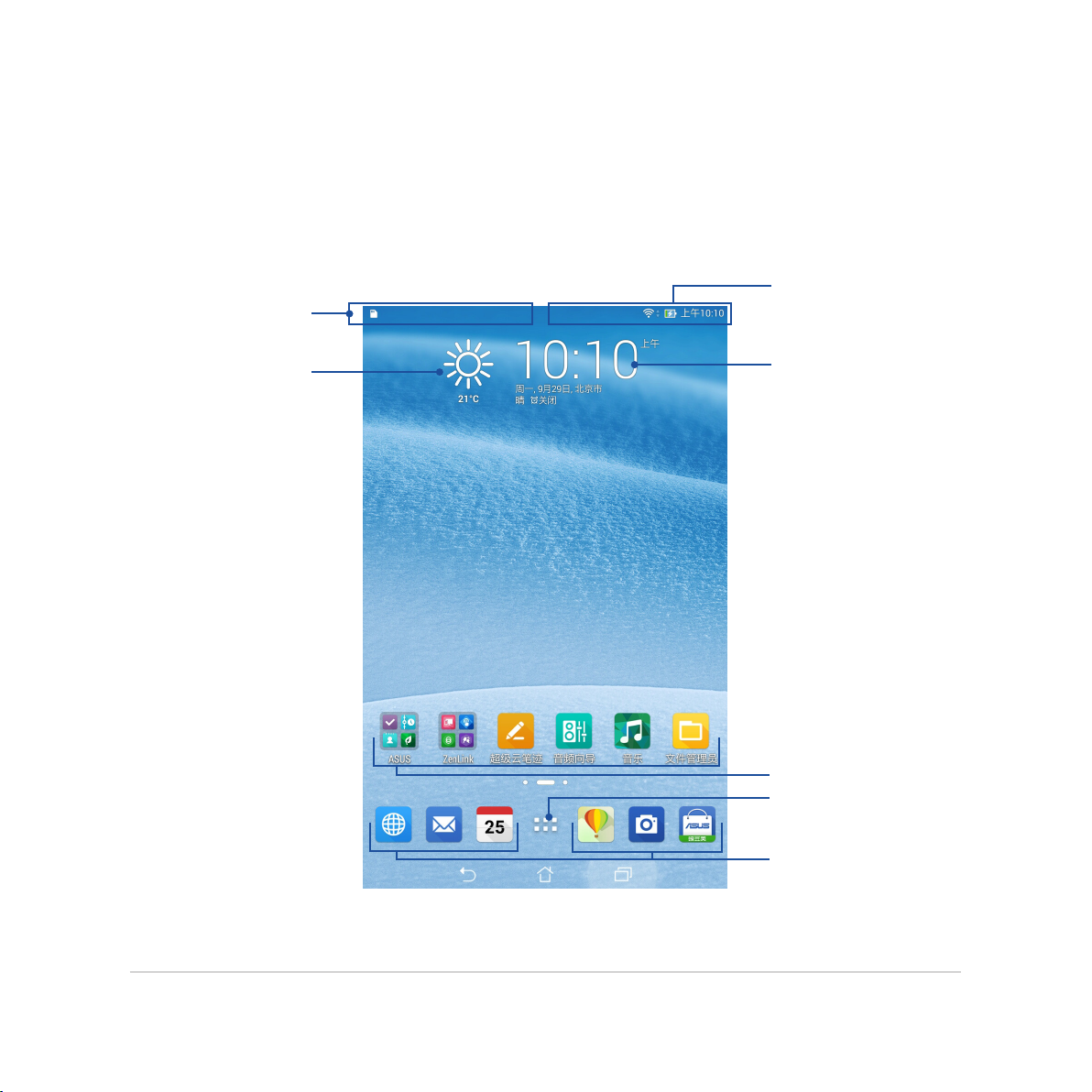
Zen Home 功能
桌面
桌面可以讓您查看應用程序、提醒與通知、信息、天氣信息、系統狀態等。
向下滑動以查看系統通知
向下滑動以查看快速設置面板
點擊以運行 天氣
點擊以運行 時鐘
點擊以運行應用程序
點擊以開啟應用程序菜單
點擊以運行應用程序
左右滑動屏幕可查看其他桌面。
26
華碩平板電腦用戶手冊
Page 27
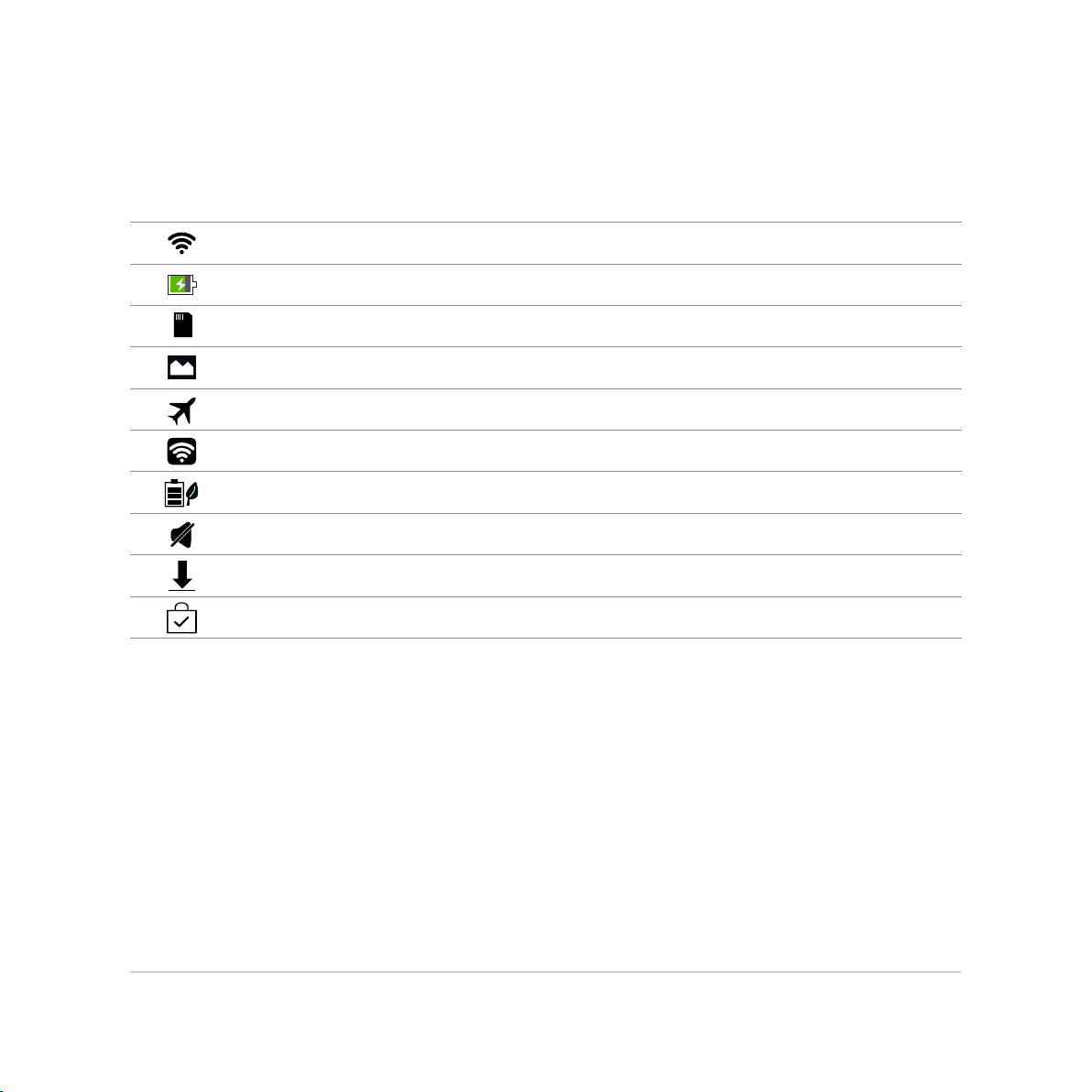
圖標說明
畫面上方狀態列的圖標會呈現平板電腦的狀態。
表示 WLAN 信號的強弱
表示電力情形
表示已安裝 MicroSD 存儲卡
表示已截取屏幕截圖
表示飛行模式開啟
表示 WLAN 熱點開啟
表示省電模式開啟
表示靜音模式開啟
表示正在下載文件或應用程序
表示應用程序下載完成或更新
華碩平板電腦用戶手冊
27
Page 28
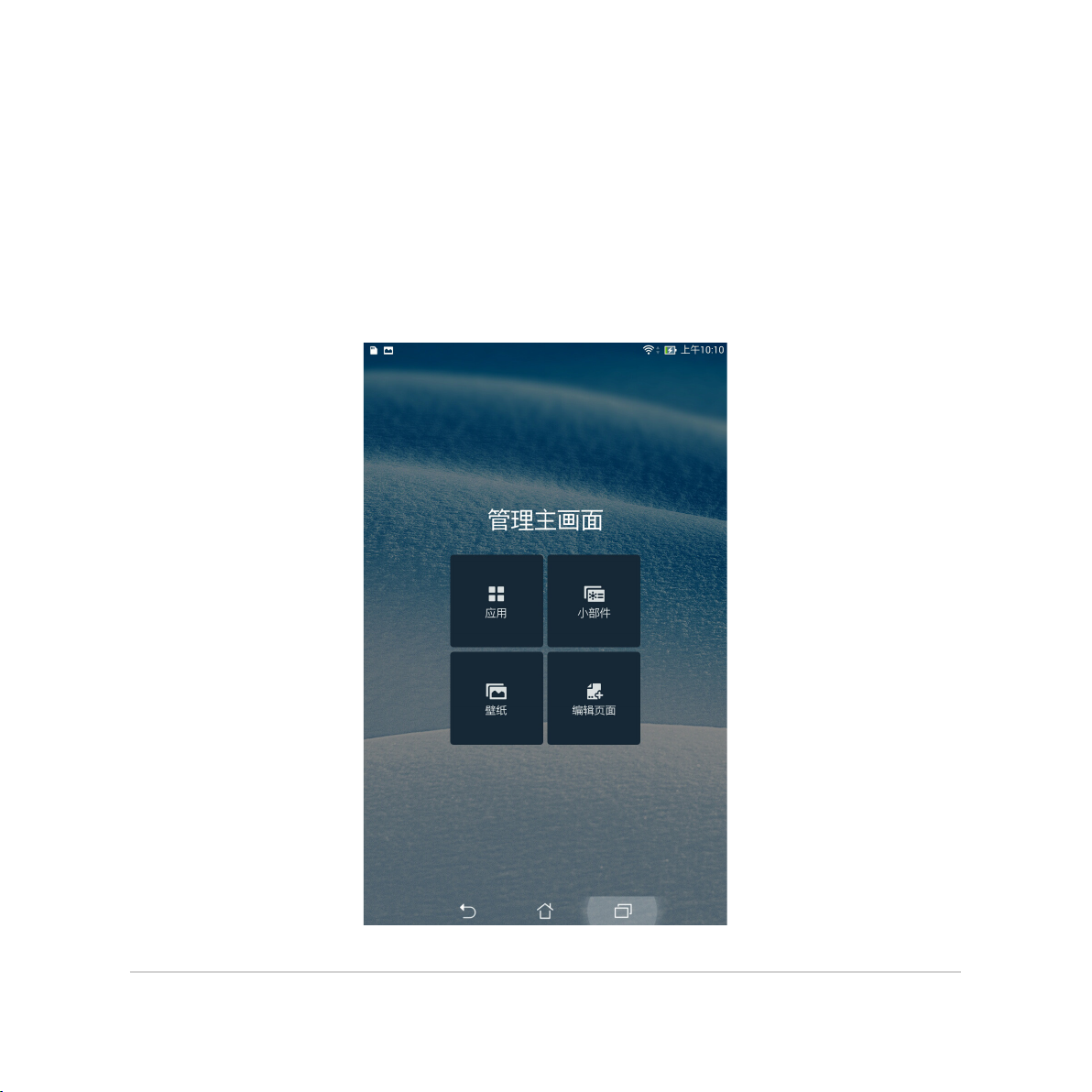
個性化桌面
您可以自行更改壁紙、添加應用程序快捷方式或小部件至桌面、添加新頁面等,讓您更方便開啟應用程序或
是查看信息。
• 要添加項目至桌面時,請長按桌面空白處,選擇 應用、壁紙、小部件 或 編輯頁面。
• 在屏幕上左右滑動可查看不同的桌面頁面。
28
華碩平板電腦用戶手冊
Page 29
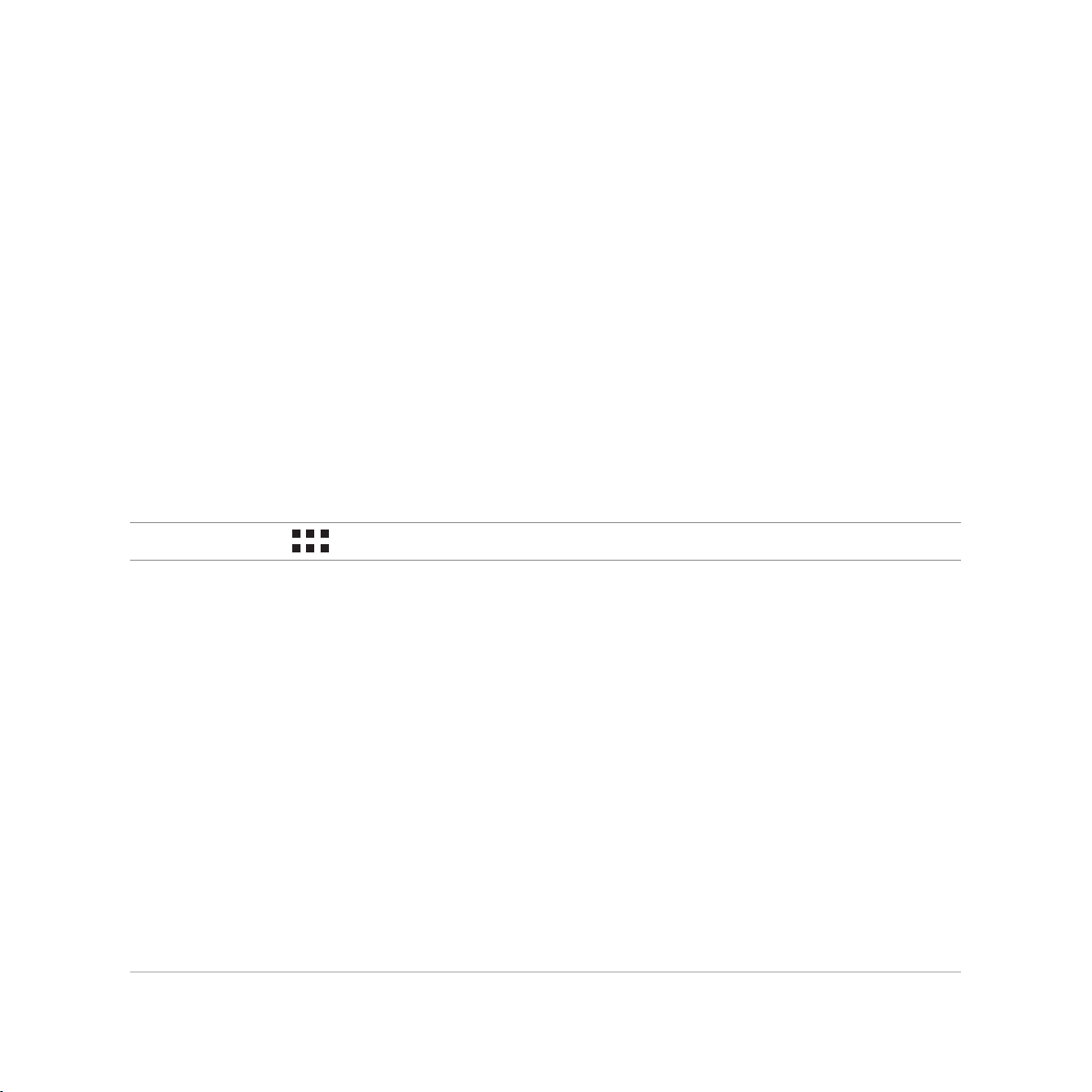
應用程序
在桌面上添加應用程序快捷方式方便您快速啟動應用程序。
請按照以下步驟在桌面上添加應用程序快捷方式:
1. 請長按桌面空白處,選擇 應用。
2. 長按要添加快捷方式在桌面的應用程序,應用程序快捷方式即會顯示在桌面上,請拖動應用程序快捷方
式到要擺放的位置。
小部件
在桌面上添加小部件方便您查看電子郵件、日曆、電力等信息。
請按照以下步驟在桌面上添加小部件:
1. 請長按桌面空白處,選擇 小部件。
2. 長按要添加的小部件,小部件即會顯示在桌面上,請拖動小部件到要擺放的位置。
說明:您也可以點擊 查看所有應用程序與小部件,並添加到主畫面。
華碩平板電腦用戶手冊
29
Page 30
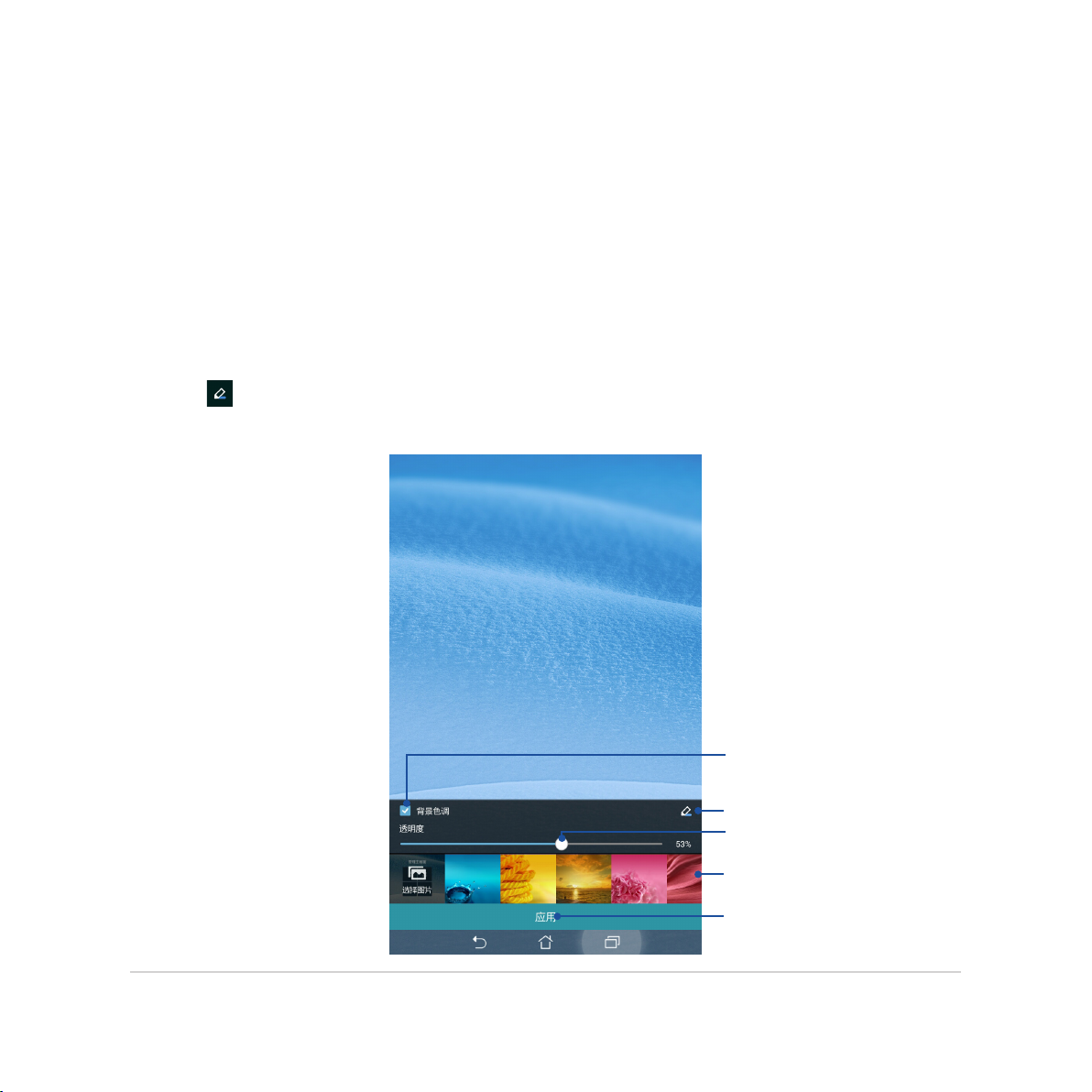
壁紙與背景色調
您可以使用內置的默認壁紙、動態壁紙,或是瀏覽自己喜愛的圖片作為壁紙。
背景色調可以更改壁紙的色調與透明度,讓您在查看桌面時不會受到影響。
應用壁紙與背景色調
請按照以下步驟應用壁紙與背景色調:
1. 長按桌面直到 管理主畫面 出現。
2. 點擊 壁紙 > 主屏幕,並勾選 背景色調。
3. 點擊 選擇色調顏色。
4. 完成後點擊 應用。
30
華碩平板電腦用戶手冊
應用背景色調
選擇色調顏色
拖曳調整透明度
選擇桌布圖片
應用設置
Page 31

應用動態壁紙
請按照以下步驟套用動態壁紙:
1. 長按桌面直到 管理主畫面 出現,點擊 壁紙 。
2. 選擇要套用動態壁紙的畫面,包括 主屏幕、鎖屏幕 或 主屏幕與鎖定屏幕。
3. 選擇動態壁紙後點擊 應用。
說明:您也可以由 > 設置 > 顯示 設置壁紙。
華碩平板電腦用戶手冊
31
Page 32

操作平板電腦
切換應用程序
當您在平板電腦上運行多個應用程序時,您可以輕鬆切換應用程序。
請點擊 開啟最近使用過的應用程序。
• 點擊以開啟應用程序。
• 上下滑動將應用程序從列表中刪除。
鎖定應用程序
您可以利用 4-12 位數字作為密碼鎖定應用程序。
請按照以下步驟鎖定應用程序:
1. 點擊 開啟應用程序菜單,由右上角點擊 > 鎖定應用程序。
2. 請輸入密碼後點擊 確定。
隱藏應用程序
請按照以下步驟隱藏應用程序:
1. 點擊 開啟應用程序菜單,由右上角點擊 > 隱藏應用程序。
2. 請選擇要隱藏的應用程序後點擊 確定。
卸載應用程序
請按照以下步驟卸載應用程序:
1. 點擊 開啟應用程序菜單,由右上角點擊 > 卸載。
2. 請選擇要卸載的應用程序後點擊 確定。
32
華碩平板電腦用戶手冊
Page 33

快速設置
快速設置面板可以讓您自行設置選項,使平板電腦的操作更加輕鬆方便。
運行快速設置面板
請在屏幕上方右側,使用手指由上而下滑動以查看快速設置面板。點擊各圖標可開啟 / 關閉該功能。
ASUS 快速設置列表
設置菜單
日期與時間
開啟顯示菜單
系統通知 / 快速設置切換鍵
手動調整亮度
快速開啟工具
快速設置面板
華碩平板電腦用戶手冊
33
Page 34

使用快速設置面板
請點擊圖標以開啟/關閉各項功能。
說明:藍色表示功能開啟、灰色表示功能關閉。
添加或刪除快速設置面板中的功能圖標
請按照以下步驟添加或刪除快速設置面板中的功能圖標:
1. 開啟快速設置面板,點擊 。
2. 勾選或取消勾選以將功能圖標在快速設置面板上添加或刪除。
34
華碩平板電腦用戶手冊
Page 35

通知面板
任何應用程序更新、新進電子郵件及設備狀況都會顯示在通知面板,您可以在通知面板查看。
• 上下滑動通知面板以查看通知。
• 點擊 全部清除,或是左右滑動可將通知或提醒在列表中刪除。
運行通知面板
請在屏幕上方右側,使用手指由上而下滑動以查看通知面板。
華碩平板電腦用戶手冊
35
Page 36

ASUS 鍵盤設置
您可以使用虛擬鍵盤進行文字編輯。在大部分的應用程序中,需要輸入文字時虛擬鍵盤將會自動跳出,或是
您也可以將光標移至需要輸入文字的位置以開啟虛擬鍵盤。ASU S 鍵盤設置可以讓您依個人需求設置虛擬鍵
盤。
請按照以下步驟進行 ASUS 鍵盤設置:
1. 請點擊 開啟應用程序菜單,點擊 設置。
2. 向下滑動菜單,點擊 語言和輸入法。
3. 點擊 ASUS 鍵盤右側的 。
4. 根據您的需求進行設置。
36
華碩平板電腦用戶手冊
Page 37

省電模式
開啟省電模式可以延長平板電腦的電池電力,同時您也可以按情況自定義您的節能。
請按照以下步驟設置省電模式:
1. 請點擊 開啟應用程序菜單,點擊 省電模式。
2. 將智能省電滑動為 開啟。
3. 請選擇 省電模式 或 性能模式,或是選擇 個性化模式 後由右方菜單進行自訂。
華碩平板電腦用戶手冊
37
Page 38

38
華碩平板電腦用戶手冊
Page 39

CHAPTER
3
聯繫人
Page 40

管理聯繫人
添加聯繫人
請按照以下步驟添加聯繫人:
1. 請點擊 開啟應用程序菜單,點擊 聯繫人。
2. 點擊 + 並選擇要使用的帳戶:
a. 電子郵件
b. 設備
說明:點擊 添加新帳戶 可以添加電子郵件帳戶。
3. 請按照畫面指示添加聯繫人。
40
華碩平板電腦用戶手冊
Page 41

導入聯繫人
請按照以下步驟導入聯繫人:
1. 請點擊 開啟應用程序菜單,點擊 聯繫人。
2. 請選擇 > 管理聯系人。
3. 請選擇 導入/導出 > 從存儲設備導入。
4. 請選擇要創建聯繫人的帳戶。
5. 請依照屏幕指示完成導入聯繫人。
華碩平板電腦用戶手冊
41
Page 42

導出聯繫人
請按照以下步驟導出聯繫人:
1. 請點擊 開啟應用程序菜單,點擊 聯繫人。
2. 請選擇 > 管理聯系人。
3. 請選擇 導入/導出 > 導出到存儲設備。
4. 請選擇聯繫人來源。
5. 請依照屏幕指示完成導出聯繫人。
42
華碩平板電腦用戶手冊
Page 43

CHAPTER
4
電子郵件
Page 44

電子郵件
電子郵件功能方便您同時管理數個電子郵件帳號、輕鬆閱讀郵件。
重要!使用電子郵件功能前請先創建網絡連接。
設置電子郵件帳號
請按照以下步驟設置電子郵件帳號:
1. 請由桌面點擊 電子郵件。
2. 請選擇郵件提供商。
44
華碩平板電腦用戶手冊
Page 45

3. 請輸入 電子郵件地址 和 密碼 後請點擊 下一步。
說明:平板電腦將自動進行相關的服務器設置,請耐心等候。
華碩平板電腦用戶手冊
45
Page 46

4. 請進行 帳戶設置 後點擊 下一步。
46
華碩平板電腦用戶手冊
Page 47

5. 請輸入要作為此帳號發送外部信息時的顯示名稱,輸入完成後請點擊 下一步 進入收件箱。
華碩平板電腦用戶手冊
47
Page 48

添加電子郵件帳號
請按照以下步驟添加電子郵件帳號:
1. 請由桌面點擊 電子郵件。
2. 請點擊 > 設置,點擊 + 以添加電子郵件帳號。
3. 按照 設置電子郵件帳號 的步驟 2 至 5 添加電子郵件帳號。
48
華碩平板電腦用戶手冊
Page 49

CHAPTER
5
拍照與錄像
Page 50

使用相機
通過相機功能,您可以輕鬆利用平板電腦拍攝照片或錄製影片。
運行相機
您可以通過以下四個方式運行相機:
• 請在桌面點擊 相機。
• 當設備休眠時快速連按兩次音量鍵以啟動相機。
說明:請由 > 設置 > 鎖定屏幕 開啟快速啟動相機功能。
• 從鎖定屏幕的右側向左滑以啟動相機。
說明:請由 > 設置 > 鎖定屏幕 開啟左滑啟動相機功能。
• 在鎖定畫面滑動 。
50
華碩平板電腦用戶手冊
Page 51

說明文件
首次使用相機時,屏幕上會出現說明文件。請點擊 開始 進行閱讀,或是點擊 跳過 結束說明文件。
華碩平板電腦用戶手冊
51
Page 52

相機
相機模式下,點擊 進行拍照。
效果
設置
變焦
模式設置
錄像
切換相機
開啟圖庫
拍照
52
華碩平板電腦用戶手冊
Page 53

應用相機模式
開啟相機畫面時,點擊 > 以查看相機模式,請選擇要使用的模式即可應用。
華碩平板電腦用戶手冊
53
Page 54

相機模式
平板電腦提供以下相機模式:
• 自動:自動模式。
• 時光回溯:取得拍照瞬間前 2 秒及後 1 秒的照片。
• HDR:在低亮度高反差時拍攝清晰照片。
• 全景拍攝:由各角度拍攝遠處風景。
• 夜景:用以在暗處拍照。
• 自拍:可設置尋找人臉,攝像頭將自動尋找人臉並拍攝 3 張照片。
• 美顏:提供柔膚、大眼等美顏效果。
• 景深效果:對一個近物拍照後產生有景深效果的照片。
• 智能刪除:拍完 5 張照片後自動刪除移動中物件。
• 全部微笑:拍完 5 張照片後選擇最佳臉部表情。
• GIF 動畫:連拍後製作為 GIF 動畫。
重要!要在照片或影片中設置模式時,請在拍照或錄影前先選擇想要使用的模式。
54
華碩平板電腦用戶手冊
Page 55

Party Link
利用 Party Link 以使用平板電腦實時共享照片。
重要!本功能僅支持可使用 Party Link 的設備。
創建群組
請按照以下步驟創建群組:
1. 由桌面點擊 Party Link。
2. 點擊 確定。
華碩平板電腦用戶手冊
55
Page 56

3. 您可以在主畫面設置以下選項,也可以跳過不設置。
重命名平板電腦的顯示名稱
設置加入群組的密碼
4. 選擇 創建群組 以創建實時分享照片的群組。
重要!當您設置密碼時,請將密碼告知群組參加者。
說明:使用 Party Link 時,創建群組者拍攝的照片將會實時共享給其他加入群組者。
56
華碩平板電腦用戶手冊
Page 57

加入群組
請按照以下步驟加入群組:
1. 由桌面點擊 Party Link。
2. 點擊 確定。
3. 請選擇 加入群組,選擇 掃描 以搜索附近的群組。
4. 選擇要加入的群組,點擊 加入。
5. 有需要時請輸入密碼並選擇 確定。
華碩平板電腦用戶手冊
57
Page 58

相機設置
請按照以下步驟更改相機設置:
1. 開啟相機,點擊 > 。
2. 向下滑動以查看設置菜單。
重要!要在照片或影片中設置特殊效果時,請在拍照或錄影前先選擇想要使用的特殊效果。
影像
在此可以設置白平衡、ISO、曝光值、優化、相機分辨率、防手震增強、影像品質。
58
華碩平板電腦用戶手冊
Page 59

拍照模式
在此可以設置觸控快門、自拍倒數、連拍。
對焦 & 曝光
在此可以設置對焦方式、觸控自動曝光、臉部偵測。
華碩平板電腦用戶手冊
59
Page 60

錄像
開啟相機後,點擊 進行錄像。錄像畫面說明如下。
變焦
暫停錄像
完成並停止錄像
錄像時,您也可以拖動控制桿將畫面拉近或拉遠。
60
華碩平板電腦用戶手冊
開啟圖庫
拍照
Page 61

應用錄像模式
開啟錄像畫面時,點擊 > 以查看錄像模式,請選擇要使用的模式即可應用。
華碩平板電腦用戶手冊
61
Page 62

錄像模式
平板電腦提供以下錄像模式:
• 自動:自動模式。
• 延時:利用一定的時間間隔將拍攝的多張照片合成影片。
重要!要在照片或影片中設置模式時,請在拍照或錄影前先選擇想要使用的模式。
62
華碩平板電腦用戶手冊
Page 63

攝像機設置
請按照以下步驟更改攝像機設置:
1. 開啟相機,點擊 > 。
2. 向下滑動以查看設置菜單。
重要!要在照片或影片中設置特殊效果時,請在拍照或錄影前先選擇想要使用的特殊效果。
影像
在此可以設置白平衡、曝光值、影片質量、視頻防抖。
華碩平板電腦用戶手冊
63
Page 64

CHAPTER
6
對焦 & 曝光
在此可以設置觸控自動曝光。
特效設置
請在相機畫面點擊 。
重要!要在照片或影片中設置特殊效果時,請在拍照或錄影前先選擇想要使用的特殊效果。
點擊以套用效果
64
華碩平板電腦用戶手冊
Page 65

CHAPTER
6
圖庫
Page 66

圖庫
圖庫方便您查看圖片或影音文件。平板電腦將自動顯示保存在存儲空間中的圖片與影音文件。
您可以直接點擊要查看的圖片或影音文件進行編輯、共享或刪除,或是以幻燈片的方式播放文件。
請在桌面點擊 圖庫。
圖庫主畫面
66
華碩平板電腦用戶手冊
Page 67

查看圖片
所有保存在平板電腦的圖片或影音文件都會顯示在圖庫中,您可以按照分類查看。
請按照以下步驟分類查看圖片或影音文件:
1. 在圖庫主畫面點擊 。
2. 請選擇您想要查看的分類。
華碩平板電腦用戶手冊
67
Page 68

更改相片排列
查看相冊時,您可以利用兩隻手指以斜角移動的方式拉近或拉遠以更改相片排列方式。
68
華碩平板電腦用戶手冊
Page 69

共享圖片
請按照以下步驟共享圖片:
1. 在圖庫中開啟包含想要共享圖片在內的相冊。
2. 在右上方點擊 。
3. 請點擊要共享的圖片。
4. 在右上方點擊 並選擇您想要使用的共享方式。
華碩平板電腦用戶手冊
69
Page 70

刪除圖片
請按照以下步驟刪除圖片:
1. 在圖庫中開啟包含想要刪除圖片在內的相冊。
2. 在右上方點擊 。
3. 請點擊要刪除的圖片。
4. 請點擊 ,選擇 確定。
編輯圖片
請按照以下步驟編輯圖片:
1. 在圖庫中點擊想要編輯的圖片。
2. 請再次點擊圖片以顯示工具列。
70
華碩平板電腦用戶手冊
Page 71

3. 請在下方點擊 。
華碩平板電腦用戶手冊
71
Page 72

CHAPTER
7
4. 請使用右方的編輯工具編輯圖片。
72
華碩平板電腦用戶手冊
Page 73

CHAPTER
7
管理應用
Page 74

日曆
您可以將重要活動保存在日曆中,並可以添加說明、邀請對象等,也可以設置提醒與倒數,確保您不會遺忘
重要活動。
添加新活動
請按照以下步驟添加新活動:
1. 請由桌面點擊 日曆。
2. 請在下方點擊 +新建活動。
74
華碩平板電腦用戶手冊
Page 75

3. 請輸入活動信息,輸入完成後請點擊 完成。
華碩平板電腦用戶手冊
75
Page 76

添加日曆帳戶
您可以將其他帳戶添加至設備中,方便您在日曆中查看所有帳戶的活動。
請按照以下步驟添加日曆帳戶:
1. 請由桌面點擊 日曆。
2. 請在右上方點擊 > 帳戶。
76
華碩平板電腦用戶手冊
Page 77

3. 請點擊 + 添加帳戶。
華碩平板電腦用戶手冊
77
Page 78

4. 請選擇要添加的帳戶,並按照屏幕上的指示完成添加帳戶。
78
華碩平板電腦用戶手冊
Page 79

What’s Next
What’s Next
至是 VIP 的生日與紀念日,讓您可以輕鬆隨時掌握生活大小事。
設置
請按照以下步驟設置
1. 首次使用時,請點擊 開啟應用程序菜單,點擊
2. 若您還沒有添加帳戶,請先按照屏幕指示添加帳戶到設備。
3. 帳戶設置完成後,
可以讓您查看即將發生的事件通知,包含天氣變化、日曆異動、未讀 VIP 短信郵件與來電,甚
What’s Next
What’s Next
What’s Next
:
What’s Next
即會自動顯示同步數據。
。
說明:
使用
What’s Next
• 在 天氣 中設置當前位置。
• 在聯繫人中已設置收藏組與 VIP 群組,並設置生日與紀念日。
• 日曆中已設置事件或會議。
• 已設置一個以上的電子郵件帳號。
前,請先完成以下任一項設置:
華碩平板電腦用戶手冊
79
Page 80

Do It Later
Do It Later 可以讓您快速記下待辦工作,使時間管理更有效率。
撥號、短信、電子郵件、瀏覽器等應用程序的工作都可以添加至 Do It Later,方便您隨時查看待辦事項。
說明:部分第三方應用程序也可支持使用 Do It Later。
80
華碩平板電腦用戶手冊
Page 81

添加待辦工作
請按照以下步驟添加待辦工作:
1. 請點擊 開啟應用程序菜單,點擊 Do It Later。
2. 請在右上角點擊 +,輸入完成後請點擊 確定。
華碩平板電腦用戶手冊
81
Page 82

時鐘
時鐘功能可以讓您設置時區、鬧鐘,並可以將設備作為定時器使用。
運行時鐘
您可以通過以下兩個方式運行時鐘:
. 請點擊 開啟應用程序菜單,點擊 時鐘。
. 請在桌面點擊時間。
82
華碩平板電腦用戶手冊
Page 83

世界時鐘
請點擊 以設置時間。
設置、夜間模式
查看城市列表
添加城市
華碩平板電腦用戶手冊
83
Page 84

鬧鐘
請點擊 以設置鬧鐘。
設置菜單
刪除鬧鐘
添加鬧鐘
84
華碩平板電腦用戶手冊
Page 85

秒表
請點擊 以使用秒表,按下 開始 按鈕開始計時。
開始計時
華碩平板電腦用戶手冊
85
Page 86

定時器
請點擊 以使用定時器。
設置定時器
請按照以下步驟設置定時器:
1. 請點擊 開啟應用程序菜單,點擊 時鐘 > 。
2. 請使用屏幕上的數字鍵輸入時間,點擊 開始。
數字鍵
86
華碩平板電腦用戶手冊
Page 87

添加或刪除定時器
請按照以下步驟添加或刪除定時器:
1. 請點擊 開啟應用程序菜單,點擊 時鐘 > 。
2. 屏幕上會出現您先前設置的定時器,您可以選擇刪除,或是進行 暫停 或 重置。您也可以點擊 + 添加
定時器。
添加定時器
刪除定時器
華碩平板電腦用戶手冊
87
Page 88

文件管理員
文件管理員可以幫助您快速且方便地管理設備內置存儲設備及外接存儲設備內的文件數據。
查看內置存儲設備
請按照以下步驟查看內置存儲設備的文件數據:
1. 請在桌面點擊 文件管理員。
2. 請點擊 > 內置存儲空間。
3. 請點擊要查看的文件夾或文件。
4. 點擊 即可返回至上一層菜單。
88
華碩平板電腦用戶手冊
Page 89

查看外接存儲設備
請按照以下步驟查看外接存儲設備的文件數據:
1. 請在桌面點擊 文件管理員。
2. 請點擊 > MicroSD。
3. 請點擊要查看的文件夾或文件。
4. 點擊 即可返回至上一層菜單。
華碩平板電腦用戶手冊
89
Page 90

查看雲存儲空間
請按照以下步驟查看雲存儲空間的文件數據:
1. 請在桌面點擊 文件管理員。
2. 請點擊 ,點擊想要查看的雲存儲空間,並登錄雲存儲空間帳戶。
90
華碩平板電腦用戶手冊
Page 91

天氣
天氣功能可以讓您查看實時天氣信息。
運行天氣
您可以通過以下兩個方式運行天氣:
. 請點擊 開啟應用程序菜單,點擊 天氣。
. 請在桌面點擊天氣圖標。
華碩平板電腦用戶手冊
91
Page 92

天氣主畫面
滑動可查看其他添加
到列表的城市天氣
設置菜單
搜索其他城市
更新信息
92
華碩平板電腦用戶手冊
Page 93

超級雲筆跡
超級雲筆跡方便您使用平板電腦書寫。您可以利用超級雲筆跡書寫筆記、發送文字信息、素描、繪製附帶影
音文件的電子賀卡或是日記等。
運行超級雲筆跡
請由桌面點擊 超級雲筆跡。
首次開啟超級雲筆跡時請點擊 < 或 > 閱讀使用說明,或是也可以點擊 跳過此教程。
超級雲筆跡主畫面
登錄 ASUS
WebStorage、所有筆記
本、書籤、時間戳記等
添加筆記本
排序、編輯、顯示上鎖筆
記本、匯入筆記、設置
所有筆記本
華碩平板電腦用戶手冊
93
Page 94

使用超級雲筆跡
請按照以下步驟添加筆記:
1. 請點擊 +。
2. 請輸入文件名稱並選擇頁面大小和樣式,接著新頁面即會開啟。
超級雲筆跡的功能請見以下說明。
撤消
切換輸入模式
選擇筆畫粗細、顏色
插入物件
上一頁
設置
重做
下一頁
添加頁面
頁碼
94
華碩平板電腦用戶手冊
Page 95

Splendid
Splendid 方便您輕鬆調整顯示設置。
使用 Splendid
請依照以下步驟運行 Splendid:
1. 請點擊 開啟應用程序菜單,點擊 Splendid。
2. 請針對色溫及增強選項進行設置。
3. 完成後請點擊 完成。
點擊以切換選項
點擊打開/關閉鮮豔模式
拖動以調整色溫
恢復至前次設置值
恢復至默認值
華碩平板電腦用戶手冊
95
Page 96

隨手記
隨手記方便您隨時開啟、馬上進行文字記錄。釘選頁面後,以隨手記寫下的文件會宛如便條紙般出現在畫面
上,只要點擊就能立即開啟記事頁面。
運行隨手記
請點擊 開啟應用程序菜單,點擊 隨手記。
隨手記主畫面
切換手寫或鍵盤模式
選擇筆畫顏色
選擇頁面顏色
96
華碩平板電腦用戶手冊
設置
釘選頁面
刪除頁面
上一頁 / 頁碼 / 下一頁
添加頁面
Page 97

CHAPTER
8
娛樂
Page 98

使用耳機
您可以將平板電腦連接耳機以聽音樂等。
連接耳機
請將 3.5mm 的耳機插頭連接至平板電腦。
警告!
• 請勿將耳機以外的物品安裝至耳機插孔。
• 請勿將有電流輸出的數據線連接耳機插孔。
• 使用耳機時開啟高音量可能會損害您的聽力。
說明:
• 播放音樂時拔出耳機時,音樂會自動暫停播放。
• 觀賞視頻時拔出耳機時,視頻會自動暫停播放。
98
華碩平板電腦用戶手冊
Page 99

音頻向導
音頻向導可以讓您視個人使用環境需求,隨心所要地調整平板電腦的輸出音頻模式。
使用音頻向導
請按照以下步驟使用音頻向導:
1. 請由桌面點擊 音頻向導。
2. 請選擇想要使用的模式,並點擊 完成。
模式選擇
確認選擇的模式
華碩平板電腦用戶手冊
99
Page 100

音樂
音樂可用以播放音頻文件。平板電腦將自動顯示保存在內置存儲設備中的音樂文件列表。
請在桌面點擊 音樂。
音樂主畫面
搜索音樂
點擊以查看播放列表、雲音樂
點擊以更改查看類別
音樂設置菜單
100
華碩平板電腦用戶手冊
